Adaptive Sound Technology, 27 Sådan sættes højttalerne op, og sådan optimeres lyden med Adaptive Sound Technology.
|
|
|
- Trine Beck
- 7 år siden
- Visninger:
Transkript
1 BeoVision 7
2 Indhold Menuoversigt, 3 Oversigt over skærmmenuer. Blu-ray-menuoversigt, 4 Oversigt over Blu-ray-menuen. Naviger i menuer, 5 Sådan bruges de forskellige fjernbetjeninger til menubetjening. Førstegangsopsætning, 6 Menuer, der vises, første gang fjernsynet tændes. Vælg menusprog, 8 Sådan vælges menusprog. Programmer positioner, som fjernsynet skal dreje til, 9 Sådan forudindstilles de positioner, som motordrejestanden skal dreje til. Tuneropsætning, 10 Sådan deaktiveres den interne tv-tuner eller det indbyggede DVB-HD-modul. Tilslutninger, 11 Sådan tilsluttes ekstraudstyr, f.eks. en computer eller et kamera. Registrer ekstra videoudstyr, 15 Sådan registreres tilsluttet udstyr i menuen TILSLUTNINGER. Rediger indstillede tv-kanaler, 18 Sådan ændres kanalernes rækkefølge i kanallisten, og sådan navngives og slettes kanaler. Genindstil eller tilføj kanaler, 21 Sådan tilføjes nye kanaler, og sådan foretages en ny automatisk søgning. Højttaleropsætning surround sound, 22 Sådan integreres fjernsynet i et surround sound-system. Adaptive Sound Technology, 27 Sådan sættes højttalerne op, og sådan optimeres lyden med Adaptive Sound Technology. Juster billed- og lydindstillinger, 32 Sådan indstilles billedet, sådan justeres bas, diskant osv., og sådan bruges SPILTILSTAND. Opsæt 3D-fjernsyn, 35 Sådan foretages indstillinger for at se fjernsyn i 3D. Daglig brug af højttalerkombinationer, 37 Sådan skiftes mellem forskellige højttalerkombinationer. Se to kilder samtidig, 38 Sådan vises to kilder samtidig. Hjemmebiograf, 39 Sådan konfigureres systemet som hjemmebiograf. Indstil fjernsynet til at tænde eller slukke selv, 40 Sådan indstilles fjernsynet til at slukke automatisk eller tænde/slukke via timer. Sådan indstilles funktionerne AUTO STANDBY og SPARETILSTAND. Wake-up Timer, 43 Sådan indstilles fjernsynet til at vække dig om morgenen. Indstil klokkeslæt og dato, 45 Sådan indstilles klokkeslæt og dato. Foretrukne indstillinger for Blu-rayafspilleren, 46 Sådan foretages indstillinger og præferencer for Blu-ray-afspilleren og den tilhørende børnesikring. Blu-ray-afspiller mediebrowser, 48 Sådan gennemser du dine billeder og afspiller musikfiler på fjernsynet. Pinkodesystemet, 49 Sådan bruges pinkodesystemet. Konfigurer fjernbetjeningen, 51 Sådan aktiveres eller deaktiveres fjernbetjeningens navigationsknap. Funktionsaktivering, 52 Sådan indtastes en funktionsaktiveringsnøgle, der giver adgang til flere funktioner. HDMI MATRIX, 53 Sådan foretages indstillinger i menuen HDMI MATRIX. Tekst-tv, 55 Sådan gemmes foretrukne tekst-tv-sider som MEMO-sider. Betjen andet udstyr med Beo6 eller Beo4, 56 Sådan betjenes tilsluttet udstyr som f.eks. set-top boxe, dvd-afspillere o.l. Tilslut og betjen et musiksystem, 58 Sådan sluttes et musiksystem til fjernsynet, og sådan betjenes et integreret musik- og videosystem. Fordel lyd og billede med BeoLink, 61 Sådan foretages linktilslutninger, og sådan betjenes et linksystem. Fjernsynet i et linkrum, 63 Sådan konfigureres og betjenes fjernsynet i et linkrum. To fjernsyn i samme rum, 65 Sådan Option-programmeres og betjenes to fjernsyn i samme rum. 2
3 Menuoversigt PROGRAMINDSTILLING REDIGER PROGRAMMER TILFØJ PROGRAMMER AUTOMATISK SØGNING MANUEL SØGNING MANUEL SØGNING (MERE) 3D-VISNING AUTOMATISK SLUK TÆND/SLUK VIA TIMER 3D 2D 3D-INDSTILLINGER TIMER TIL/FRA OVERSIGT MANUEL PROGRAMMERING WAKE-UP TIMER AKTIVER 3D 3D-SKARPHED ØVRIGE MULIGHEDER TILSLUTNINGER AV1-AV6 PROJECTOR OUT HDMI EXPANDER LINK TUNEROPSÆTNING TV-TUNER DVB LYD (når Adaptive Sound Technology er slået fra) JUSTERING HØJTTALERTYPE HØJTTALERPLACERING HØJTTALERAFSTAND HØJTTALERNIVEAU AKTIVT LYDSYSTEM AST TIL/FRA LYD (når Adaptive Sound Technology er slået til) JUSTERING HØJTTALERJUSTERING LYTTEPROFILER AKTIVT LYDSYSTEM AST TIL/FRA BILLEDJUSTERING UR STANDBYINDSTILLINGER AUTO STANDBY SPARETILSTAND FJERNBETJENING NAVIGATIONSKNAP INGEN NAVIGATIONSKNAP FUNKTIONSAKTIVERING MENUSPROG DREJESOKKELPOSITION VIDEO AUDIO STANDBY JUSTER STAND 3
4 Blu-ray-menuoversigt OPSÆTNING AFSPILNINGSSTATUS STANDARD UDVIDET LYDFORMAT STANDARD OMKODE BITSTRØM VIDEOFORMAT 24 HZ TIL 24 HZ FRA SPROG LYD UNDERTEKSTER DISKMENU ADGANGSKONTROL BØRNESIKRING KLASSIFICERING NY ADGANGSKODE AVANCERET HUKOMMELSESSTYRING NETVÆRK MODULINFORMATION SOFTWAREOPDATERING 4
5 Naviger i menuer Beo6 STOP BACK PLAY Hvis du betjener fjernsynet med en Beo6 fjernbetjening, skal du bruge centerknappen til at navigere op, ned, til venstre og til højre i menuer. Tryk midt på centerknappen for at bekræfte valg og indstillinger i menuer. Åbn menuen TV-OPSÆTNING ved at trykke på Menu, mens fjernsynet er tændt. Tryk på BACK for at gå tilbage gennem menuer. Hold BACK nede for at lukke menuer. Hvis Beo6 er sat op til brug uden navigationsknap, skal du trykke på STOP for at gå tilbage gennem menuer og på BACK for at lukke menuer. Bemærk, at Beo6 skal rekonfigureres, når du føjer nye produkter til din opsætning. Du kan også betjene fjernsynet med Beo5, der bruges på samme måde som Beo6. Beo4 med navigationsknap Hvis du har en Beo4 fjernbetjening med navigationsknap, og fjernsynet er sat op til brug sammen med denne (se side 51), skal du bruge centerknappen til at navigere op, ned, til venstre og til højre i menuerne. Tryk midt på centerknappen for at bekræfte valg og indstillinger i menuer. Åbn menuen TV-OPSÆTNING ved at trykke på MENU, mens fjernsynet er tændt. Hvis du har valgt en kilde med en menuoverlay, skal du trykke to gange på MENU for at åbne menuen TV-OPSÆTNING. Tryk på BACK for at gå tilbage gennem menuer. Hold BACK nede for at lukke menuer. Hvis fjernsynet er sat op til brug sammen med en Beo4 fjernbetjening uden navigationsknap, skal du bruge "stjernen" til at navigere op, ned, til venstre og til højre i menuerne og trykke på centerknappen for at bekræfte valg og indstillinger. Tryk på STOP for at gå tilbage gennem menuer. Tryk på BACK for at lukke menuer. Beo4 uden navigationsknap GO Hvis du har en Beo4 fjernbetjening uden navigationsknap, skal du bruge "stjernen" til at navigere op, ned, til venstre og til højre i menuerne og trykke på centerknappen for at bekræfte valg og indstillinger. Tryk på STOP for at gå tilbage gennem menuer. Tryk på EXIT for at lukke menuer. Åbn menuen TV-OPSÆTNING ved at trykke på MENU, mens fjernsynet er tændt. Hvis du har valgt en kilde med en menuoverlay, skal du trykke to gange på MENU for at åbne menuen TV-OPSÆTNING. 5
6 Førstegangsopsætning Opsætningsproceduren aktiveres, når strømmen sluttes til fjernsynet, og det tændes første gang. Du føres automatisk igennem en række skærmmenuer, hvor du skal registrere eventuelt ekstraudstyr, som du har tilsluttet, f.eks. en projektor eller højttalere. Hvis du på et senere tidspunkt ændrer opsætningen, kan du gå ind i de samme menuer og opdatere indstillingerne. Husk, at du skal indstille højttalertype og -afstand i menuen LYDJUSTERING. Indholdet af de viste menuer i førstegangsopsætningen varierer afhængigt af din indstilling i menuen AST TIL/FRA. Menuernes rækkefølge ved førstegangsopsætning MENUSPROG Vælg sprog for Når Adaptive Sound Technology er skærmmenuerne. Teksten på skærmen deaktiveret: ændres, når du skifter fra ét sprog til et HØJTTALERTYPE I denne menu vælger du, andet. hvilke højttalere der er sluttet til fjernsynet. FJERNBETJENING... Aktiver eller deaktiver Se yderligere oplysninger på side 22. navigationsknappen på fjernbetjeningen. TV-HØJTTALERPLACERING I denne menu Se mere om konfiguration af kan du vælge funktionen for hver tilsluttet fjernbetjeningen på side 51. Læs mere om højttaler i din opsætning, såsom front, fjernbetjeninger på side 5.* bag eller surround. Når du fremhæver en TUNEROPSÆTNING Deaktiver eventuelt højttaler, afgiver den en lyd. Kontroller, at tv-tuneren eller DVB-tuneren. Se side 10. den højttaler, der er fremhævet i menuen, TILSLUTNINGER Vælg den type udstyr, du er den, der afgiver lyden. Se yderligere har tilsluttet hvert stikgruppe. Vælg de oplysninger på side 23. anvendte stik, produktnavnet og HØJTTALERAFSTAND I denne menu kildenavnet. Se yderligere oplysninger om vælger du afstanden i meter til hver menuen TILSLUTNINGER på side 15. højttaler i din opsætning. Se yderligere KONTROLLER ANTENNESTIK Denne oplysninger på side 24. meddelelse vises kun, hvis tv-tuneren er HØJTTALERNIVEAU I denne menu kan du aktiveret. justere lydstyrken for hver højttaler i din AUTOMATISK SØGNING Når du har opsætning. Se yderligere oplysninger på registreret det tilsluttede udstyr, vises en side 25. menu for kanalsøgning automatisk på LYDJUSTERING I denne menu kan du skærmen. Tryk på centerknappen for at justere bas, lydstyrke, diskant og loudness. starte automatisk søgning. Fjernsynet Desuden kan du forudindstille to finder alle tilgængelige kanaler. Se standardhøjttalerkombinationer: Én til yderligere oplysninger om indstilling af videokilder og én til lydkilder, der er tv-kanaler på side 21. tilsluttet fjernsynet. Se yderligere AST TIL/FRA... I denne menu kan du vælge oplysninger på side 34. mellem en højttaleropsætningsmenu med eller uden Adaptive Sound Technology. Standardindstillingen er FRA. Se yderligere oplysninger om Adaptive Sound Technology på side 27. * Hvis Beo4 ikke har en navigationsknap, eller hvis den ikke er indstillet til den korrekte tilstand, kan du ikke aktivere navigationsknappen. Se yderligere oplysninger i vejledningen til Beo4, eller kontakt din Bang & Olufsen forhandler. Undlad at ændre indstillingen under førstegangsopsætningen, da dette vil afbryde proceduren. 6
7 >> Førstegangsopsætning Når Adaptive Sound Technology er aktiveret: HØJTTALERJUSTERING... I denne menu angives højttalertypen. Indtast både de direkte afstande fra to punkter, A og B, til hver højttaler, til venstre og højre side af fjernsynsskærmen og en eventuel projektorskærm, til en siddeplads samt afstanden mellem de to punkter. Se yderligere oplysninger på side 29. TV... Vælg de højttalere, der skal være aktive, når du ser fjernsyn, og bestem afstanden fra din lytteposition til tre af de aktive højttalere. Du kan aktivere Adaptive Sound Technology samt indstille højttalerplacering og lydniveau. Se yderligere oplysninger på side 30. CINEMA... Vælg de højttalere, der skal være aktive, når du bruger en tilsluttet projektor, og bestem afstanden fra din lytteposition til tre af de aktive højttalere. Du kan aktivere Adaptive Sound Technology samt indstille højttalerplacering og lydniveau. Denne menu er kun tilgængelig, hvis du har tilsluttet en projektor. Se yderligere oplysninger på side 30. LYDJUSTERING I denne menu kan du justere lydstyrke, bas, diskant og loudness. Desuden kan du vælge to standardhøjttalerkombinationer: én til videokilder og én til lydkilder, der er tilsluttet fjernsynet. Du kan også vælge, hvilken lytteprofil der skal aktiveres, når du tænder for en lydkilde. Hvis du vælger MANUEL, bliver den profil, der bruges, når du tænder for lydkilden, ved med at være aktiv. Hvis alle kilderne er slukket, bliver den profil, der var i brug, inden lydkilden blev tændt, automatisk aktiveret. Hvis du vælger en profil under LYTTEPROFILER, aktiveres den valgte profil, hver gang du tænder for en lydkilde. Se yderligere oplysninger på side 34. LYDJUSTERING... Åbn menuen LYTTEPROFILER, og vælg et tomt felt. Vælg derefter de højttalere, der skal være aktive for forskellige lyttepositioner, f.eks. ved spisebordet eller i din foretrukne lænestol, og bestem afstanden fra din lytteposition til tre af de aktive højttalere. Du kan aktivere eller deaktivere Adaptive Sound Technology og enten rotere den valgte højttaleropsætning eller indstille højttalerplaceringer og lydniveauet. Se yderligere oplysninger på side 30. Fortsæt med førstegangsopsætningen: JUSTER STAND... Indstil den maksimale vinkel, som fjernsynet kan drejes og vippes. Brug,, og til at dreje og vippe fjernsynet samt begrænse standens bevægelse. Se yderligere oplysninger på side 9.* DREJESOKKELPOSITION Indstil dine foretrukne positioner for fjernsynet. Se yderligere oplysninger om menuen DREJESOKKELPOSITION på side 9. STANDBYINDSTILLINGER... Indstil fjernsynet til at skifte til standby efter en periode uden betjening. Slå sparetilstanden til eller fra. Se yderligere oplysninger på side 42. DVB OPSÆTNING Hvis DVB-HD-tuneren er aktiveret, vises menuen DVB OPSÆTNING. Se yderligere oplysninger i den separate vejledning til DVB-HD. * Hvis du har en Beo4 uden navigationsknap, eller navigationsknappen på din fjernbetjening er deaktiveret, skal du bruge den grønne knap til at vippe fjernsynet op og den røde knap til at vippe det ned. Se oplysninger om, hvor og hvordan ekstraudstyr skal tilsluttes, i kapitlet om tilslutningspaneler i vejledningen Kom godt i gang. 7
8 Vælg menusprog Det menusprog, du vælger under førstegangsopsætningen af fjernsynet, kan til enhver tid ændres. Når du har valgt et menusprog, vises alle menuer og skærmmeddelelser på dette sprog. Du kan vælge sproget på skærmmenuerne via menuen TV-OPSÆTNING. Teksten på skærmen ændres, når du skifter fra ét sprog til et andet. fremhæv ØVRIGE MULIGHEDER. menuen ØVRIGE MULIGHEDER, og fremhæv MENUSPROG. menuen MENUSPROG. > Fremhæv dit sprog. > Tryk på centerknappen for at vælge. > Tryk på BACK for at gå tilbage gennem de forrige menuer, eller hold BACK nede for at lukke menuerne. MENUSPROG DANSK DEUTSCH ENGLISH ESPAÑOL FRANÇAIS ITALIANO NEDERLANDS SVENSKA 8
9 Programmer positioner, som fjernsynet skal dreje til Hvis fjernsynet er udstyret med en motordrejestand (ekstraudstyr), kan du dreje og vippe det med fjernbetjeningen. Desuden kan du programmere det til automatisk at dreje og vippe til en position, der passer til din foretrukne siddeplads, når du tænder for det. Fjernsynet kan også dreje/vippe til en bestemt position, når du f.eks. lytter til en tilsluttet radio, og til en standbyposition, når du slukker for det. Alternativt kan fjernsynet drejes manuelt. BEMÆRK! Se oplysninger om førstegangsopsætning af motordrejestanden i vejledningen Kom godt i gang. Vælg forskellige positioner, der f.eks. skal bruges, når du tænder for fjernsynet, lytter til musik på det og slukker for det. fremhæv DREJESOKKELPOSITION. menuen DREJESOKKELPOSITION. > Tryk på centerknappen for at angive positionen for VIDEO. > Brug,, og til at dreje og vippe fjernsynet, så det passer til din foretrukne siddeplads. > Tryk på centerknappen for at gemme positionen. Gem en standposition, der skal bruges, når en lydkilde tændes via fjernsynet > Fremhæv AUDIO. > Tryk på centerknappen for at angive positionen for AUDIO. > Brug,, og til at dreje og vippe fjernsynet til den ønskede position. > Tryk på centerknappen for at gemme positionen. DREJESOKKELPOSITION VIDEO AUDIO STANDBY JUSTER STAND Gem en standposition, der skal bruges, når fjernsynet slukkes og skifter til standby > Fremhæv STANDBY. > Tryk på centerknappen for at angive positionen for STANDBY. > Brug,, og til at dreje og vippe fjernsynet til den ønskede position. > Tryk på centerknappen for at gemme positionen. > Tryk på den grønne knap for at fortsætte, hvis indstillingen foretages i forbindelse med førstegangsopsætningen, eller hold BACK nede for at lukke alle menuer. Hvis du har en Beo4 uden navigationsknap, eller navigationsknappen på din fjernbetjening er deaktiveret, skal du bruge den grønne knap til at vippe fjernsynet op og den røde knap til at vippe det ned. 9
10 Tuneropsætning Hvis du deaktiverer tv-tuneren eller DVB-tuneren, kan du aktivere en tilsluttet ekstern enhed med knappen TV eller DTV. Deaktiver den interne tuner fremhæv ØVRIGE MULIGHEDER. menuen ØVRIGE MULIGHEDER, og fremhæv TUNEROPSÆTNING. menuen TUNEROPSÆTNING, og fremhæv TV-TUNER. > Tryk til venstre eller højre på navigationsknappen for at skifte mellem indstillingerne TIL og FRA. > Fremhæv DVB. > Tryk til venstre eller højre på navigationsknappen for at skifte mellem indstillingerne TIL og FRA. > Tryk på centerknappen for at gemme indstillingerne, eller hold BACK nede for at lukke alle menuer uden at gemme. TUNEROPSÆTNING TV-TUNER TIL DVB TIL Menuen PROGRAMINDSTILLING er kun tilgængelig, hvis tv-tuneren er aktiveret. Se side 18 og 21. Hvis du har sluttet en Bang & Olufsen harddiskoptager til fjernsynet, fraråder vi at deaktivere tv-tuneren. 10
11 Tilslutninger I fjernsynets tilslutningspanel kan du både tilslutte indgangskabler og forskelligt ekstraudstyr, f.eks. en videooptager eller et linkbart musiksystem fra Bang & Olufsen. Alt udstyr, som du tilslutter disse stik, skal registreres i menuen TILSLUTNINGER. Se yderligere oplysninger på side 15. DVB-S DVB-T/C ANALOGUE POWER LINK 1 SUB POWER LINK 2 6 Husk at tage fjernsynets stik ud af stikkontakten, inden du slutter udstyr til fjernsynet. HDR [V.MEM] Digital TV [DTV2] BeoMaster [PC] Camera [CAMERA] Der er visse begrænsninger i forhold til, hvilke typer udstyr der kan tilsluttes stikkene. Udstyr med VGA-udgang kan kun tilsluttes og registreres til stikkene i AV 5- eller AV 6-gruppen. AV 5 MASTER LINK VGA AV 6 AV 1 AV 2 Højttalere Brug Bang & Olufsen Power Link højttalere. Brug de kabler, der følger med højttalerne. Andre kabler kan fås hos din Bang & Olufsen forhandler. Udstyr med HDMI -udgang Udstyr med HDMI-udgang, f.eks. en set-top box, kan tilsluttes ethvert ledigt HDMI-stik på fjernsynet, uanset hvilken AV-stikgruppe du har sluttet udstyret til. Hvis kilden skal fordeles til et andet rum, skal du også sende et CVBS-signal fra det tilsluttede udstyr til et AV-stik i tilslutningspanelet. Se yderligere oplysninger om opsætning af tilsluttet udstyr inden brug på side
12 >> Tilslutninger PROJECTOR OUT PUC 1+2 IR-IN CINEMA CONTROL Home Automation system ML Hjemmebiograf med projektor og home automation-system Slut en projektor eller et home automationsystem til fjernsynet, så du kan styre belysningen og gardinerne. Musiksystem Hvis du har et Bang & Olufsen musiksystem med et Master Link stik, kan du slutte det til dit fjernsyn. Brug et Master Link kabel, og slut det til Master Link stikket i det primære tilslutningspanel. Se yderligere oplysninger i vejledningen Kom godt i gang. Hvis den indbyggede modtager til fjernbetjeningssignalerne (IR-modtager) sidder bag en nedtrukket projektorskærm, er det nødvendigt at sætte en ekstern IRmodtager op. IR-modtageren fås som ekstraudstyr hos din Bang & Olufsen forhandler. Se yderligere oplysninger om hjemmebiograf på side
13 >> Tilslutninger Kontrol I AV-menuerne kan du vælge, hvordan et produkt, der styres af en Peripheral Unit Controller (PUC), er tilsluttet. Du kan vælge mellem STIK (kabel) og IR (IR-blaster). Hvis du vælger STIK, skal du også vælge mellem MODULERING TIL og MODULERING FRA. Kontakt forhandleren, hvis du har brug for oplysninger om kabeltype og moduleringsindstillinger. STB STB PLUG IR IR-sendere: Produkter fra andre producenter end Bang & Olufsen kan betjenes med en Bang & Olufsen fjernbetjening, hvis der sluttes en IR-sender fra Bang & Olufsen til hvert produkt. Slut hver enkelt sender til det relevante stik mærket PUC i det primære tilslutningspanel. DVB-modul CA-modulet er en kortlæser til et Smart Card, der afkoder de kodede signaler, som programudbyderen udsender. CA-modulet har én hævet kant på den ene side og to hævede kanter på den anden. Siden med de to hævede kanter skal vende opad. Du kan sætte et CONAX Smart Card direkte i den indbyggede Smart Card-læser. PCMCIA SMARTCARD Når kortet indsættes, skal den gyldne chip vende væk fra skærmen. 13
14 >> Tilslutninger Tilslut og brug en computer VIGTIGT! Før en computer sluttes til fjernsynet, skal stikkene fra fjernsynet, computeren og alt udstyr, der er sluttet til computeren, tages ud af stikkontakten. Slut en computer til fjernsynet > Brug den rigtige type kabel, og slut den ene ende til DVI-, VGA- eller HDMIudgangsstikket på computeren og den anden ende til VGA- eller HDMI-stikket på fjernsynet. > Hvis du vil høre lyden fra computeren i de højttalere, der er tilsluttet fjernsynet, skal du bruge den rigtige type kabel og forbinde computerens lydudgang med fjernsynets R-, L- eller SPDIF-stik. > Sæt atter stikkene fra fjernsynet, computeren og alt udstyr, der er tilsluttet computeren, i stikkontakten, og tænd for strømmen. Husk, at computeren skal være tilsluttet en jordforbundet stikkontakt som angivet i computerens opsætningsvejledning. Hvis du har sluttet computeren til fjernsynets VGA-stik, skal du registrere computeren til AV 5- eller AV 6-stikket i menuen TILSLUTNINGER. En computer, der er tilsluttet HDMI-stikket, kan registreres til en hvilken som helst AV-stikgruppe. Få computerbilledet vist på fjernsynet Hvis du ønsker at se computerbilledet på fjernsynsskærmen, skal du vælge det med fjernbetjeningen. Få vist computerbilledet > Tryk på PC for at få vist billedet. Du kan herefter betjene computeren som normalt (Beo4: Tryk på LIST, tryk op eller ned på navigationsknappen for at få vist PC i displayet på Beo4, og tryk på centerknappen for at få vist billedet på skærmen). Se digitale billeder på fjernsynet Hvis du vil se dine digitale billeder, skal du slutte kameraet til AV 6-stikket/stikkene og tænde for fjernsynet. Fjernsynet registrerer automatisk signalet, og du kan se billederne på fjernsynsskærmen. Hvis kamerasignalet slukkes > Tryk på CAMERA på Beo6 (Beo4: Tryk på LIST, tryk op eller ned på navigationsknappen for at få vist CAMERA i displayet på Beo4, og tryk på centerknappen for at få vist billedet på skærmen). 14
15 Registrer ekstra videoudstyr Hvis du slutter ekstra videoudstyr til fjernsynet, skal det registreres i menuen TILSLUTNINGER. Ved førstegangsopsætningen registrerer fjernsynet automatisk noget af det udstyr, der er tilsluttet på det pågældende tidspunkt. Desuden vises menuen TILSLUTNINGER automatisk på skærmen under førstegangsopsætningen, så du selv kan registrere det tilsluttede udstyr, som fjernsynet ikke automatisk fandt. Hvis du senere tilslutter yderligere udstyr, skal det også registreres i menuen TILSLUTNINGER. Hvad er tilsluttet? Når du registrerer det udstyr, der er sluttet til fjernsynet, kan du betjene det via fjernbetjeningen. fremhæv ØVRIGE MULIGHEDER. menuen ØVRIGE MULIGHEDER. TILSLUTNINGER er allerede fremhævet. menuen TILSLUTNINGER. > Tryk op eller ned på navigationsknappen for at skifte mellem de forskellige stikgrupper: AV1, AV2, AV3, AV5, AV6, PROJECTOR OUT, HDMI EXPANDER og LINK. > Tryk på centerknappen for at registrere et tilsluttet produkt til den fremhævede stikgruppe. > Tryk op eller ned på navigationsknappen for at skifte mellem stikkene i gruppen. > Tryk til venstre eller højre på navigationsknappen for at registrere, hvilket udstyr der er tilsluttet det fremhævede stik. > Tryk på centerknappen, mens KILDE er fremhævet, for at vælge produktet fra en liste på skærmen. > Tryk til venstre eller højre på navigationsknappen for at få vist lister over andre typer produkter. > Tryk op eller ned på navigationsknappen eller på en taltast for at fremhæve navnet på produktet, og tryk på centerknappen for at registrere det. > Tryk på den grønne knap for at kunne navngive kilden. Navngivningsmenuen er nu aktiveret. > Tryk op og ned på navigationsknappen for at finde bogstaverne i navnet. > Tryk på centerknappen for at godkende navnet. TILSLUTNINGER AV1 INGEN AV2 INGEN AV3 INGEN AV4 INGEN AV5 INGEN AV6 INGEN PROJECTOR OUT INGEN HDMI EXPANDER NEJ LINK De tilgængelige stik kan være forskellige fra opsætning til opsætning. > Navnet vises på fjernsynsskærmen, når kilden vælges. menuen STANDBYINDSTILLINGER. > Tryk op eller ned på navigationsknappen for at fremhæve en indstilling for, hvornår det tilsluttede udstyr skal skifte til standby. Se side 17. > Tryk på centerknappen for at vælge den fremhævede standbyindstilling. > Tryk på centerknappen for at vende tilbage til menuen TILSLUTNINGER, når du er færdig med indstillingerne for en stikgruppe. > Gentag denne fremgangsmåde for hver stikgruppe. I forbindelse med førstegangsopsætningen skal du trykke på den grønne knap, når alt tilsluttet udstyr er registreret, for at gemme opsætningen. 15
16 >> Registrer ekstra videoudstyr Menuerne AV1-AV6... KILDE Vælg den kilde, du har tilsluttet. Den valgte kilde angiver, hvilken knap på fjernbetjeningen der tænder for kilden. For eksempel tændes kilden, der er registreret som V.MEM, når du trykker på knappen V.MEM. Når du trykker på DTV2, tændes den kilde, der er registreret som DTV2 (Beo4: Tryk på LIST, og tryk op eller ned på navigationsknappen for at få vist DTV2. Tryk derefter på centerknappen). Valgmulighederne er: INGEN... hvis der ikke er tilsluttet noget udstyr. V.MEM... hvis en video- eller harddiskoptager er tilsluttet. DVD hvis en Blu-ray-afspiller (ekstraudstyr) er tilsluttet. DVD2... hvis en dvd-afspiller eller -optager er tilsluttet. DTV bruges af DVB-modulet (ekstraudstyr), medmindre DVB-tuneren er deaktiveret i menuen TUNEROPSÆTNING. DTV2 hvis andet udstyr, f.eks. en settop box, er tilsluttet. V.AUX2 hvis andet udstyr, f.eks. en spillekonsol, er tilsluttet. TV bruges af tv-tuneren, medmindre tuneren er deaktiveret i menuen TUNEROPSÆTNING. PC... hvis en computer er tilsluttet. CENTER hvis et kildecenter, der kan indeholde op til seks indbyggede kilder (f.eks. en dvd-afspiller og en set-top box), er tilsluttet. Denne valgmulighed er kun tilgængelig i menuerne AV1 og AV2. PROGRAMNAVN Navngiv den kilde, du er i gang med at registrere. Det indtastede navn vises på fjernsynsskærmen, når kilden aktiveres. AUTOMATISK VALG Tilsluttede kilder vælges automatisk, så snart fjernsynet registrerer et signal, såfremt fjernsynet er tændt på det pågældende tidspunkt. Valgmulighederne er JA og NEJ. (TIMER-OPTAGER) Aktiver signalet for optagelse via timer for en tilsluttet optager. Valgmulighederne er JA og NEJ. Kun tilgængelig i menuerne AV1 og AV2 og kan kun aktiveres i én af disse menuer ad gangen. HDMI Angiver, om udstyret er sluttet til fjernsynet via et af HDMI-stikkene. Vælg det relevante stik. (LYDINDGANG) Angiver, hvilket lydsignal der anvendes. Denne valgmulighed er kun tilgængelig, hvis udstyret er registreret til et HDMI-stik. Valgmulighederne er HDMI og S/P-DIF. (Y/Pb/Pr) Angiver, om udstyr er sluttet til fjernsynet via Y-, Pb- og Pr-stikkene. Valgmulighederne er JA og NEJ. Kan kun registreres i én af AV-menuerne (AV2 eller AV3). (AV3 > AV1) Vælg, om fjernsynet skal sende signaler fra AV3 til AV1, selv når det er slukket. Funktionen anvendes, når en ekstern tv-tuner er tilsluttet AV 3, og en videooptager er tilsluttet AV 1. Valgmulighederne er NEJ og AUTO. Denne valgmulighed er kun tilgængelig i AV3-menuen. (VGA) Angiver, om udstyret er sluttet til fjernsynet via VGA-stikket. Valgmulighederne er JA og NEJ. Kan kun registreres i én af AV-menuerne (AV5 eller AV6). Det er muligt at registrere udstyr under alle de tilgængelige kildetyper, men den valgte type har indflydelse på, hvordan kilden kan bruges. Menuen PROJECTOR OUT Vælg projektortype. Menuen HDMI EXPANDER... En eventuel HDMI Expander skal altid tilsluttes HDMI C. Når den tilsluttes, bliver yderligere fire HDMI-stik tilgængelige: C1-C4. Menuen LINK Indstil en linkfrekvens, og aktiver systemmodulatoren. AV2 KILDE INGEN PROGRAMNAVN.... AUTOMATISK VALG NEJ TIMER-OPTAGER NEJ HDMI NEJ LYDINDGANG Y/Pb/Pr NEJ HD-kilder (High Definition)... SD-signaler (Standard Definition) kan optages og fordeles til et linkrumsfjernsyn. Det kan HD-signaler ikke. Hvis du ser en dvd- eller Blu-ray-disk i hovedrummet, og du vælger den samme kilde i linkrummet, skifter signalet til SD på begge fjernsyn. Sørg for, at fjernsynet modtager både HDog SD-signal. Det bedste signal anvendes altid. Hvis der ikke er noget HD-signal til rådighed, vises SD-signalet. 16
17 >> Registrer ekstra videoudstyr Standbyindstillinger Når du registrerer et produkt, der ikke er fra Bang & Olufsen, i menuen TILSLUTNINGER, kan du også vælge andre standbyindstillinger for produktet. Det betyder, at du kan vælge, om det tilsluttede produkt automatisk skal skifte til standby. Valgmulighederne er: FRA VED KILDESKIFT Produktet sættes på standby, når en anden kilde vælges. FRA VED TV-STANDBY... Produktet sættes på standby, når fjernsynet sættes på standby. ALTID TÆNDT... Produktet sættes ikke på standby af fjernsynet, men selve produktet kan dog være indstillet til at gå på standby. MANUEL BETJENING Produktet kan kun tændes og slukkes ved hjælp af fjernbetjeningen. Se yderligere oplysninger på side
18 Rediger indstillede tv-kanaler Hvis den automatiske indstilling af alle kanaler ikke har gemt kanalerne på dine foretrukne kanalnumre eller ikke automatisk har navngivet alle de gemte kanaler, kan du ændre kanalernes rækkefølge og selv give dem et navn. Brug menuen MANUEL SØGNING, hvis de indstillede kanaler kræver ekstra redigering, f.eks. finindstilling. Se side 20. Se mere om indstilling af digitale kanaler i vejledningen til DVBmodulet. Flyt, navngiv eller slet indstillede tv-kanaler Når den automatiske indstilling af kanaler Flyt indstillede tv-kanaler... er færdig, vises menuen REDIGER > Fremhæv den kanal, du ønsker at flytte, i PROGRAMMER automatisk, og de menuen REDIGER PROGRAMMER. indstillede tv-kanaler kan flyttes eller > Tryk til højre på navigationsknappen for at navngives. Du kan også slette indstillede flytte kanalen ud af listen. tv-kanaler, som du ikke ønsker at gemme. > Tryk op eller ned på navigationsknappen for at flytte kanalen til det ønskede Åbn menuen REDIGER PROGRAMMER... kanalnummer. > Tryk til venstre på navigationsknappen for fremhæv PROGRAMINDSTILLING. at flytte kanalen tilbage på listen eller lade den bytte plads med kanalen på det menuen PROGRAMINDSTILLING, og ønskede kanalnummer. fremhæv REDIGER PROGRAMMER. > Flyt derefter den kanal, der blev udskiftet, til et ledigt kanalnummer eller til et menuen REDIGER PROGRAMMER. allerede optaget nummer, og gentag fremgangsmåden. > Når du har flyttet de relevante kanaler, skal du trykke på BACK for at gå tilbage gennem de forrige menuer eller holde BACK nede for at lukke alle menuer. 18
19 >> Rediger indstillede tv-kanaler Navngiv indstillede kanaler... > Fremhæv den kanal, du ønsker at navngive, i menuen REDIGER PROGRAMMER. > Tryk på den grønne knap for at få adgang til navngivning af kanalen. Navngivningsmenuen er nu aktiveret. > Tryk op og ned på navigationsknappen for at finde bogstaverne i navnet. > Gå fra et bogstav til et andet ved at trykke til venstre eller højre på navigationsknappen. > Tryk på centerknappen for at gemme navnet. > Gentag om nødvendigt fremgangsmåden, og navngiv andre kanaler. > Når du har navngivet de relevante kanaler, skal du trykke på centerknappen for at godkende den redigerede liste eller holde BACK nede for at lukke alle menuer uden at gemme. Slet indstillede kanaler... > Fremhæv den kanal, du ønsker at slette, i menuen REDIGER PROGRAMMER. > Tryk til højre på navigationsknappen for at flytte kanalen ud af listen. > Tryk på den gule knap for at kunne slette kanalen. > Tryk på den gule knap igen for at bekræfte sletningen, eller tryk to gange til venstre på navigationsknappen for at flytte kanalen tilbage på listen. > Når du har slettet de relevante kanaler, skal du holde BACK nede for at lukke alle menuer. REDIGER TV-PROGRAMMER 1 TV BBC 1 4 EUROSPORT 5 TV 4 6 ZDF DISCOVER 9 10 Flytning af en kanal. REDIGER TV-PROGRAMMER 1 TV 2 2 A BBC 1 4 EUROSPORT 5 TV 4 6 ZDF DISCOVER 9 10 Navngivning af en kanal. REDIGER TV-PROGRAMMER 1 TV BBC 1 4 EUROSPORT 5 TV 4 6 ZDF DISCOVER 9 10 Sletning af en kanal. 19
20 >> Rediger indstillede tv-kanaler Juster indstillede kanaler Du kan gemme tv-kanaler på deres egne kanalnumre, finindstille kanalmodtagelsen, angive tilstedeværelsen af kodede kanaler og vælge passende lydtyper til de enkelte kanaler. fremhæv PROGRAMINDSTILLING. menuen PROGRAMINDSTILLING, og fremhæv MANUEL SØGNING. menuen TV-PROGRAMSØGNING. > Tryk op eller ned på navigationsknappen for at skifte mellem menupunkterne. > Tryk til venstre og højre på navigationsknappen for at få vist valgmulighederne for de enkelte menupunkter. > Hvis du vælger PROGRAMNAVN, skal du trykke på den grønne knap for at påbegynde navngivningen. Tryk op og ned på navigationsknappen for at indtaste bogstaverne i det navn, du vælger. Tryk til venstre og højre på navigationsknappen for at skifte mellem bogstaverne i navnet. > Åbn ekstramenuen under TV- PROGRAMSØGNING ved at flytte til MERE og derefter trykke på centerknappen. Finindstil efter behov, eller vælg lydtype. > Når du er færdig med at redigere, skal du trykke på centerknappen for at godkende indstillingerne. > Tryk på centerknappen for at gemme den indstillede kanal. > Hold BACK nede for at lukke alle menuer. Hvis punktet TV-SYSTEM vises på menuen, skal du sikre dig, at det korrekte sendesystem vises, før du begynder at indstille kanalerne: B/G til PAL/SECAM BG I... til PAL I L... til SECAM L M... til NTSC M D/K til PAL/SECAM D/K Hvis kanaler udsendes med to lydspor, og du ønsker begge sprog, kan du gemme kanalen to gange én gang for hvert sprog. Menuen TV-PROGRAMSØGNING... SØGNING... Start søgningen. FREKVENS Vælg en frekvens at søge på. PROGRAMNUMMER Gem eller skift programnummer. Du kan gemme 99 kanaler. PROGRAMNAVN... Åbn navngivningsmenuen, og giv den valgte kanal et navn. MERE... Få adgang til ekstramenuen under TV-PROGRAMSØGNING. MERE under TV-PROGRAMSØGNING... FINJUSTERING Finindstil frekvensen på en kanal eller en gemt kanal. Du kan finindstille inden for intervallet -8 til +8. (DEKODER)... En dekoder er nødvendig for modtagelse af kodede kanaler. Normalt registreres dekoderen automatisk under programsøgningen, men den kan vælges via denne menumulighed. Indstil DEKODER på en af følgende valgmuligheder: TIL (aktiveret dekoder) eller FRA (ingen dekoder). (TV-SYSTEM)... Tv-sendesystem dette menupunkt er kun tilgængeligt på visse typer fjernsyn, da tv-sendesystemet normalt vælges automatisk. LYD (mono, stereo eller sprog)... Forskellige typer lyd kan være tilgængelige for forskellige kanaler: mono, stereo eller forskellige sprog. Vælg mellem mulighederne MONO (FM/NICAMmonolyd), STEREO (NICAM/A2-stereolyd), MONO1 (monosprog 1), MONO2 (monosprog 2), MONO3 (monosprog 3) eller STEREO2 (stereosprog 2) på den relevante kanal eller frekvens. TV-PROGRAMSØGNING SØGNING FREKVENS 217 PROGRAMNUMMER 7 PROGRAMNAVN DR 1 FINJUSTERING 0 DEKODER FRA TV-SYSTEM PAL/BG LYD STEREO Selvom du gemmer én type lyd/sprog, kan du skifte mellem de forskellige typer, mens du ser en udsendelse. Se yderligere oplysninger i vejledningen Kom godt i gang. 20
21 Genindstil eller tilføj kanaler Du kan få fjernsynet til at finde tv-kanalerne for dig. Forudindstil op til 99 forskellige tv-kanaler med deres egne kanalnumre, og giv hver kanal et unikt navn. Du kan indstille nye kanaler (f.eks. hvis du flytter) eller genindstille tidligere slettede kanaler. Når du indstiller kanaler via menuen TILFØJ PROGRAMMER, ændres tidligere indstillede kanaler ikke. Det betyder, at du kan beholde kanalnavnene, deres rækkefølge på kanallisten og eventuelle særlige indstillinger, som du har gemt for disse kanaler. Du kan genindstille alle dine tv-kanaler ved at lade fjernsynet indstille alle kanalerne automatisk. Du kan også tilføje en ny kanal eller opdatere en indstillet kanal, der f.eks. er blevet flyttet af udbyderen. fremhæv PROGRAMINDSTILLING. menuen PROGRAMINDSTILLING. Genindstil via automatisk søgning... > Fremhæv AUTOMATISK SØGNING i menuen PROGRAMINDSTILLING. menuen AUTOMATISK SØGNING. > Tryk til højre på navigationsknappen for at starte automatisk søgning. > Når den automatiske søgning er udført, vises menuen REDIGER PROGRAMMER. Nu kan du slette eller navngive kanaler. Tilføj nye tv-kanaler... > Fremhæv TILFØJ PROGRAMMER i menuen PROGRAMINDSTILLING. menuen TILFØJ PROGRAMMER. > Tryk til højre på navigationsknappen for at starte. Nye kanaler tilføjes automatisk, efterhånden som de findes. > Når indstillingen er udført, og nye kanaler er tilføjet, vises menuen REDIGER PROGRAMMER. Nu kan du slette eller navngive kanaler. Markøren fremhæver den første af de nye kanaler, der netop er føjet til listen. TV-PROGRAMSØGNING KANALER BEMÆRK! Hvis du genindstiller alle dine tvkanaler, slettes alle dine kanalindstillinger! TILFØJ TV-PROGRAMMER PRIME 31 TV BBC 1 34 EUROSPORT 35 TV 4 36 ZDF 37 DISCOVER
22 Højttaleropsætning surround sound Slut Power Link højttalere og en BeoLab subwoofer til fjernsynet, og få et surround sound-system. En surround sound-opsætning kan nemt tilpasses din stue. Find den ideelle siddeplads ud fra billedet. Du får den bedste lydoplevelse i det område, der skabes af højttalerne. Hvis du har flere højttalere og en Beo6 fjernbetjening, kan du med fordel anvende Adaptive Sound Technology i stedet for den opsætning, der beskrives i dette kapitel. Se side 27. Vælg højttalertyper Tænd for fjernsynet i fjernsyns- eller biograftilstand, før du justerer højttalernes indstillinger. Registrer højttalertyper... fremhæv ØVRIGE MULIGHEDER. menuen ØVRIGE MULIGHEDER, og fremhæv LYD. menuen LYDJUSTERING, og fremhæv HØJTTALERTYPE. menuen HØJTTALERTYPE, og tryk til venstre eller højre på navigationsknappen for at vælge centerhøjttalertypen. > Fremhæv INDSTIL. Her kan du vælge, om konfigurationen af CENTRE 1 skal være en enkelt højttaler eller et par. Afhængigt af dit valg af centerhøjttaler(e), kan INDSTIL være nedtonet og dermed utilgængelig. > Tryk ned på navigationsknappen for at gå videre til den næste højttaler, og tryk til venstre eller højre på navigationsknappen for at vælge højttalertype. > Tryk på centerknappen for at gemme, eller tryk på BACK for at lukke menuen uden at gemme. HØJTTALERTYPE CENTRE 1 BEOLAB 7-4 INDSTIL HØJTTALERE: BEOLAB 4000 BEOLAB 4000 BEOLAB 4000 BEOLAB 5 BEOLAB 5 BEOLAB 4000 INGEN BEOLAB 5 INGEN INGEN 22
23 >> Højttaleropsætning surround sound Vælg højttalerplaceringer De højttalere, du tilslutter fjernsynet, kan have mere end én funktion. Hvis du eksempelvis kun bruger et sæt fronthøjttalere, når du ser fjernsyn, kan du dreje din stol 90 mod en projektorskærm og bruge de samme højttalere som hhv. højre front- og baghøjttaler i et surround sound-system til en hjemmebiograf. Vælg højttalerfunktioner... fremhæv ØVRIGE MULIGHEDER. menuen ØVRIGE MULIGHEDER, og fremhæv LYD. menuen LYDJUSTERING, og fremhæv HØJTTALERPLACERING. menuen HØJTTALERPLACERING. > Fremhæv en højttalerplacering. Når du fremhæver en højttalerplacering, afgiver den pågældende højttaler en lyd. > Tryk til venstre eller højre på navigationsknappen for at vælge højttalerens placering. > Gentag fremgangsmåden for hver højttaler. > Tryk på centerknappen for at gemme, eller hold BACK nede for at lukke menuen uden at gemme. G F 2 A 1 E B D C Ved at vælge de tilsluttede højttaleres placering kan du specificere højttalernes funktion i et surround sound-system og det antal højttalere, der skal bruges. Vælg forskellige funktioner, alt efter om højttalerne skal bruges sammen med fjernsynet (1) eller hjemmebiografen (2), som vist på illustrationen: Sammen med fjernsynet (1) Højttaler A: Venstre front Højttaler B: Højre front Højttaler C: Fra Højttaler D: Fra Højttaler E: Højre surround Højttaler F: V. surround Højttaler G: Fra TV-HØJTTALERPLACERING HØJTTALERE: INGEN INGEN INGEN HØJRE SURROUND HØJRE FRONT INGEN INGEN V. SURROUND VENSTRE FRONT INGEN INGEN INGEN Menuen TV-HØJTTALERPLACERING... Valgmulighederne er INGEN, VENSTRE FRONT, HØJRE FRONT, V. SURROUND, HØJRE SURROUND, VENSTRE BAG, HØJRE BAG, CENTER BAG. Menuen BIOGRAFHØJTTALERPLACERING... Valgmulighederne er INGEN, VENSTRE FRONT, HØJRE FRONT, V. SURROUND, HØJRE SURROUND, VENSTRE BAG, HØJRE BAG, CENTER BAG, CENTER, VENSTRE CENTER, HØJRE CENTER. Du skal vælge surroundhøjttalere, inden du kan vælge baghøjttalere. Sammen med hjemmebiografen (2) Højttaler A: Højre front Højttaler B: Højre surround Højttaler C: Højre bag Højttaler D: Venstre bag Højttaler E: V. surround Højttaler F: Venstre front Højttaler G: Center 23
24 >> Højttaleropsætning surround sound Indstil højttalerafstand Tænd for fjernsynet, mens du sidder på din foretrukne plads. Indtast den direkte afstand i meter mellem din siddeplads og de enkelte højttalere. Indstil højttalerafstande... fremhæv ØVRIGE MULIGHEDER. menuen ØVRIGE MULIGHEDER, og fremhæv LYD. menuen LYDJUSTERING, og fremhæv HØJTTALERAFSTAND. menuen HØJTTALERAFSTAND. > Flyt markøren fra højttaler til højttaler, og tryk til venstre eller højre på navigationsknappen for at vælge den omtrentlige afstand i meter i lige linje fra din siddeplads til hver af højttalerne. > Når du har indtastet de relevante højttalerafstande, skal du trykke på centerknappen for at gemme dine indstillinger eller trykke på BACK for at lukke menuen uden at gemme. HØJTTALERAFSTAND CENTER 1,0 M VENSTRE FRONT 1,0 M HØJRE FRONT 1,0 M V. SURROUND 1,0 M HØJRE SURROUND 1,0 M VENSTRE BAG 1,0 M HØJRE BAG 1,0 M LEFT FRONT LEFT SURROUND LEFT BACK CENTRE RIGHT FRONT RIGHT BACK RIGHT SURROUND 24
25 >> Højttaleropsætning surround sound Kalibrer lydniveauet Når du har sluttet højttalere i en surround sound-opsætning til fjernsynet, skal du foretage en højttalerkalibrering. Der afgives på skift en kalibreringslyd fra hver af de tilsluttede højttalere i surround sound-opsætningen. Lydniveauet på alle de tilsluttede højttalere skal nu justeres, så det passer til centerhøjttalerens lydniveau. Du kan vælge, om lydsekvensen skal gennemføres automatisk eller manuelt. Når du har foretaget højttalerkalibreringen, behøver du ikke at kalibrere højttalerlyden igen, medmindre du ændrer opsætningen, f.eks. hvis du flytter en eller flere af højttalerne. Kalibrer lydniveauet... fremhæv ØVRIGE MULIGHEDER. menuen ØVRIGE MULIGHEDER, og fremhæv LYD. menuen LYDJUSTERING, og fremhæv HØJTTALERNIVEAU. menuen HØJTTALERNIVEAU. RÆKKEFØLGE er fremhævet. > Tryk til venstre eller højre på navigationsknappen for at vælge mellem AUTOMATISK og MANUEL. > Tryk til venstre eller højre på navigationsknappen for at justere højttalerlyden, og tryk op eller ned på navigationsknappen for at gå videre til en anden højttaler. > Når du har justeret lyden for alle højttalerne i surround sound-opsætningen, skal du trykke på centerknappen for at gemme dine indstillinger eller på BACK for at lukke menuen uden at gemme. HØJTTALERNIVEAU RÆKKEFØLGE AUTOMATISK VENSTRE FRONT HØJRE FRONT V. SURROUND HØJRE SURROUND VENSTRE BAG HØJRE BAG
26 >> Højttaleropsætning surround sound Se navnet på det aktive lydsystem Du kan få vist navnet på det aktive lydsystem for en kilde eller et program på skærmen. Det er dog ikke muligt at justere eller forudindstille et lydsystem. Få vist det aktive lydsystem... fremhæv ØVRIGE MULIGHEDER. menuen ØVRIGE MULIGHEDER, og fremhæv LYD. menuen LYDJUSTERING, og fremhæv AKTIVT LYDSYSTEM. menuen AKTIVT LYDSYSTEM. Det aktive lydsystem vises. > Hold BACK nede for at lukke alle menuer. AKTIVT LYDSYSTEM INPUTFORMAT: MONO/STEREO OUTPUTFORMAT: STEREO SPEAKER 1 ADAPTIVE SOUND TECHNOLOGY: DEAKTIVERET LYTTEPROFIL: Eksempel på et lydsystem, som det vises i menuen. Lydsystemet fungerer også, selvom højttalerkombinationen ikke matcher antallet af tilgængelige kanaler. 26
27 Adaptive Sound Technology Dit system er udstyret med Aktiver Adaptive Sound Technology Adaptive Sound Technology, der giver dig den optimale lydoplevelse med en opstilling med flere højttalere, selvom disse ikke er placeret korrekt i Hvis du vælger at slå Adaptive Sound Technology til, kan du stadig deaktivere funktionen for én eller flere af de lytteprofiler, du opretter. AST TIL/FRA AST TIL forhold til din lytteposition. Med funktionen Adaptive Sound Technology bruger fjernsynet alle de tilsluttede højttalere til at skabe den ultimative lydoplevelse af perfekt placerede højttalere. fremhæv ØVRIGE MULIGHEDER. menuen ØVRIGE MULIGHEDER, og fremhæv LYD. menuen LYDJUSTERING, og fremhæv Der skal bruges adskillige højttalere og en Beo6 fjernbetjening til denne opsætning. Hvis du kun har et par højttalere eller en Beo4 fjernbetjening, frarådes det at vælge denne opsætning. Du bør i stedet vælge opsætningen AST TIL/FRA. menuen AST TIL/FRA. > Tryk til venstre eller højre på navigationsknappen for at aktivere eller deaktivere funktionen. > Tryk på centerknappen for at gemme, eller hold BACK nede for at lukke menuen uden at gemme. uden Adaptive Sound I menuen AKTIVT LYDSYSTEM kan du se, Technology, som beskrevet i kapitlerne om førstegangsopsætning af om Adaptive Sound Technology er slået til, og hvilken lytteprofil der er aktiveret. Se side 26. fjernsynet og højttaleropsætning på side 6 og 22. I denne del af opsætningen foretager du en højttaleropsætning til dit fjernsyn og evt. en projektor. Se også oplysninger om den daglige brug af Adaptive Sound Technology i vejledningen Kom godt i gang. 27
28 >> Adaptive Sound Technology Punkt A og B For at Adaptive Sound Technology præcist kan regne ud, hvor de enkelte højttalere er placeret, skal du definere to faste punkter (A og B), før du indtaster indstillingerne i menuen HØJTTALERJUSTERING. Disse punkter kunne f.eks. være på en væg. A(2) B(2) A (1) Definer punkt A og B: 1 Sæt punkterne langs væggen i et rum, så alle højttalere er placeret på den samme side af en usynlig linje mellem punkt A og B. 2 Sæt punkterne langt fra hinanden, mindst to meter. 3 Du skal kunne se alle højttalere i opsætningen både fra punkt A og punkt B. Det er dog acceptabelt, hvis der står et møbel i vejen. B (1) To mulige placeringer af punkt A og B med den usynlige linje fra det ene punkt til det andet. Du kan indstille højttalerkombinationer for adskillige lyttepositioner, f.eks. fra sofaen, når du ser fjernsyn, ved spisebordet eller i en lænestol, når du sidder og læser. 28
29 >> Adaptive Sound Technology Opsæt højttalerne Indstil både højttalertype og afstand fra punkt A og B til hver højttaler, til venstre og højre side af fjernsynsskærmen og en eventuel projektorskærm, til en siddeplads samt afstanden mellem de to punkter. Indstil højttalertype og -afstand fremhæv ØVRIGE MULIGHEDER. menuen ØVRIGE MULIGHEDER, og fremhæv LYD. menuen LYDJUSTERING, og fremhæv HØJTTALERJUSTERING. menuen HØJTTALERJUSTERING. > Tryk til venstre eller højre på navigationsknappen for at vælge højttalertype. > Tryk på centerknappen for at gemme indstillingerne og åbne menuen AFSTAND TIL PKT. A. > Angiv de relevante vandrette afstande i meter. Afstanden til en stereohøjttaler skal måles både ved højttalerens venstre og højre side. > Tryk på centerknappen for at gemme indstillingerne og åbne menuen AFSTAND TIL PKT. B. > Angiv de vandrette afstande. > Tryk på centerknappen for at gemme indstillingen. Fjernsynet kan nu beregne din højttaleropsætning. A B Vælg den siddeplads, som du vil se fjernsyn fra. Når du indstiller højttalertypen, skal det højttalernavn, der er fremhævet i menuen, stemme overens med den højttaler, der afgiver en lyd. I den følgende menu bliver du bedt om at indtaste den vandrette afstand i meter fra punkt A til hver af dine højttalere, til venstre og højre kant af din fjernsynsskærm og en eventuel tilsluttet projektorskærm, til en siddeplads samt til punkt B. HØJTTALERTYPE CENTRE 1 BEOLAB 7-2 INDSTIL HØJTTALERE: BEOLAB 5 BEOLAB 5 BEOLAB 9 BEOLAB 9 BEOLAB 4000 BEOLAB 4000 BEOLAB 4000 BEOLAB 4000 BEOLAB 4000 INGEN INGEN INGEN INGEN AFSTAND TIL PKT. A BEOLAB 7-2 VENSTRE BEOLAB 7-2 HØJRE BEOLAB 5 BEOLAB 5 BEOLAB 9 BEOLAB 9 BEOLAB 4000 BEOLAB 4000 BEOLAB 4000 BEOLAB 4000 BEOLAB 4000 TV, VENSTRE TV, HØJRE SIDDEPLADS BIOGRAF, VENSTRE BIOGRAF, HØJRE PUNKT B 1,0 M 1,0 M 1,0 M 1,0 M 1,0 M 1,0 M 1,0 M 1,0 M 1,0 M 1,0 M 1,0 M 1,0 M 1,0 M 1,0 M 1,0 M 1,0 M 1,0 M 29
30 >> Adaptive Sound Technology Lytteprofiler Vælg de højttalere, der skal aktiveres i fjernsynstilstand eller i hjemmebiograftilstand (hvis du har tilsluttet en projektor). Du kan også definere op til fem personlige lytteprofiler, f.eks. ved spisebordet eller i din foretrukne lænestol. Vælg 3-7* højttalere og op til to subwoofere, der skal aktiveres for en profil, og bestem afstanden fra din lytteposition til tre af de aktive højttalere. For hver personlig lytteprofil er det også muligt at rotere den oplevede lyd 360 grader omkring lyttepositionen. Standardrotationen er 0 grader, hvilket er retningen fra din lytteposition til fjernsynet. Hvis højttalerne er placeret korrekt i forhold til dine lyttepositioner, anbefales det, at du deaktiverer Adaptive Sound Technology og indstiller placering, afstand og niveau for hver højttaler. Hvis du aktiverer mindre end tre højttalere, er det ikke muligt at aktivere Adaptive Sound Technology, og du skal indstille placering, afstand og niveau for hver højttaler. Se yderligere oplysninger om højttalerplaceringer, -afstande og -niveauer på side * En stereohøjttaler, f.eks. BeoLab 7-1 eller BeoLab 7-2, tæller som to højttalere, hvis færre end seks højttalere er aktiverede. Afstanden fra din lytteposition til hver enkelt højttaler i en lytteprofil må ikke overskride 10 meter. Indstil højttalerprofiler fremhæv ØVRIGE MULIGHEDER. menuen ØVRIGE MULIGHEDER, og fremhæv LYD. menuen LYDJUSTERING, og fremhæv LYTTEPROFILER. menuen LYTTEPROFILER, og fremhæv TV, CINEMA eller et brugerindstillet felt. den fremhævede menu. > Tryk til venstre eller højre på navigationsknappen for at aktivere eller deaktivere Adaptive Sound Technology. > Tryk til venstre eller højre på navigationsknappen for at aktivere de foretrukne højttalere. Der kan aktiveres 3-7 højttalere samt to subwoofere. > Kontroller, at Adaptive Sound Technology er slået til eller fra efter behov. > Tryk på centerknappen for at gemme indstillingen og åbne den næste menu. Hvis du har valgt FRA og deaktiveret Adaptive Sound Technology, kan du se mere om højttalerplacering, indstilling af højttalerafstand og kalibrering af lydniveauet på side > Angiv den vandrette afstand i meter mellem din lytteposition og den højttaler, der afgiver en lyd. > Hvis du indstiller en personlig profil, og ADAPTIVE SOUND TECHNOLOGY er aktiveret, skal du fremhæve ROTATION og vælge, hvor meget lydbilledet skal roteres. Hvis en kilde afspilles, høres en lyd fra opsætningen. Roter lydbilledet, indtil lyden opleves fra den ønskede retning. > Tryk på centerknappen for at gemme og vende tilbage til menuen LYTTEPROFILER. Under førstegangsopsætningen skal du trykke på den grønne knap for at fortsætte proceduren for førstegangsopsætning, når du har defineret de ønskede profiler. CINEMA TV Eksempel på en lytteposition, hvorfra både fjernsynet og hjemmebiografen kan anvendes. Du vælger selv, hvilke højttalere der skal være aktive i hver situation. 30
Adaptive Sound Technology. Tillæg
 Adaptive Sound Technology Tillæg Førstegangsopsætning af fjernsynet Dit system er udstyret med Adaptive Kort beskrivelse af førstegangsopsætning Sound Technology, der giver dig den optimale lydoplevelse
Adaptive Sound Technology Tillæg Førstegangsopsætning af fjernsynet Dit system er udstyret med Adaptive Kort beskrivelse af førstegangsopsætning Sound Technology, der giver dig den optimale lydoplevelse
BeoVision 10. Vejledning
 BeoVision 10 Vejledning Indhold Menuoversigt, 3 Oversigt over skærmmenuer. Naviger i menuer, 4 Sådan bruges de forskellige fjernbetjeninger til menubetjening. Førstegangsopsætning, 5 Hvilke menuer vises,
BeoVision 10 Vejledning Indhold Menuoversigt, 3 Oversigt over skærmmenuer. Naviger i menuer, 4 Sådan bruges de forskellige fjernbetjeninger til menubetjening. Førstegangsopsætning, 5 Hvilke menuer vises,
Højttalertilslutninger surround sound, 22 Sådan integrerer du dit fjernsyn i et surround sound-system.
 BeoVision 7 Indhold Menuoversigt, 3 Oversigt over skærmmenuer. Blu-ray-menuoversigt, 4 Oversigt over Blu-ray-menuen. Naviger i menuer, 5 Sådan bruges de forskellige fjernbetjeninger til menubetjening.
BeoVision 7 Indhold Menuoversigt, 3 Oversigt over skærmmenuer. Blu-ray-menuoversigt, 4 Oversigt over Blu-ray-menuen. Naviger i menuer, 5 Sådan bruges de forskellige fjernbetjeninger til menubetjening.
Adaptive Sound Technology, 25 Sådan sættes højttalerne op, og sådan optimeres lyden med Adaptive Sound Technology.
 BeoSystem 3 Indhold Menuoversigt, 3 Oversigt over skærmmenuer. Naviger i menuer, 4 Sådan bruges de forskellige fjernbetjeninger til menubetjening. Førstegangsopsætning, 5 Hvilke menuer vises, når fjernsynet
BeoSystem 3 Indhold Menuoversigt, 3 Oversigt over skærmmenuer. Naviger i menuer, 4 Sådan bruges de forskellige fjernbetjeninger til menubetjening. Førstegangsopsætning, 5 Hvilke menuer vises, når fjernsynet
BeoVision 10-32. Vejledning
 BeoVision 10-32 Vejledning Indhold Menuoversigt, 3 Oversigt over skærmmenuer. Naviger i menuer, 4 Sådan bruges de forskellige fjernbetjeninger til menubetjening. Førstegangsopsætning, 5 Hvilke menuer vises,
BeoVision 10-32 Vejledning Indhold Menuoversigt, 3 Oversigt over skærmmenuer. Naviger i menuer, 4 Sådan bruges de forskellige fjernbetjeninger til menubetjening. Førstegangsopsætning, 5 Hvilke menuer vises,
BeoVision 10. Vejledning
 BeoVision 10 Vejledning Indhold Menuoversigt, 3 Oversigt over skærmmenuer. Naviger i menuer, 4 Sådan bruges de forskellige fjernbetjeninger til menubetjening. Førstegangsopsætning, 5 Hvilke menuer vises,
BeoVision 10 Vejledning Indhold Menuoversigt, 3 Oversigt over skærmmenuer. Naviger i menuer, 4 Sådan bruges de forskellige fjernbetjeninger til menubetjening. Førstegangsopsætning, 5 Hvilke menuer vises,
BeoVision 8-40. Vejledning
 BeoVision 8-40 Vejledning Indhold Menuoversigt, 3 Oversigt over skærmmenuer. Naviger i menuer, 4 Sådan bruges de forskellige fjernbetjeninger til menubetjening. Førstegangsopsætning, 5 Hvilke menuer vises,
BeoVision 8-40 Vejledning Indhold Menuoversigt, 3 Oversigt over skærmmenuer. Naviger i menuer, 4 Sådan bruges de forskellige fjernbetjeninger til menubetjening. Førstegangsopsætning, 5 Hvilke menuer vises,
BeoVision 8. Vejledning
 BeoVision 8 Vejledning CAUTION RISK OF ELECTRIC SHOCK DO NOT OPEN ADVARSEL: For at reducere risikoen for elektrisk stød må hverken beklædning eller bagside fjernes. Produktet indeholder ingen dele, som
BeoVision 8 Vejledning CAUTION RISK OF ELECTRIC SHOCK DO NOT OPEN ADVARSEL: For at reducere risikoen for elektrisk stød må hverken beklædning eller bagside fjernes. Produktet indeholder ingen dele, som
Skærmmenuer INDSTILLING REDIGER KANALER TILFØJ KANALER AUTOMATISK INDSTILLING
 BeoVision 7 Tillæg Skærmmenuer Dette tillæg indeholder rettelser til vejledningen og håndbogen. Størstedelen af rettelserne er til skærmmenuerne, menuen TILSLUTNINGER og stikpanelerne. KANALGRUPPER INDSTILLING
BeoVision 7 Tillæg Skærmmenuer Dette tillæg indeholder rettelser til vejledningen og håndbogen. Størstedelen af rettelserne er til skærmmenuerne, menuen TILSLUTNINGER og stikpanelerne. KANALGRUPPER INDSTILLING
BeoVision 3. Vejledning
 BeoVision 3 Vejledning BeoVision 3 Guide BeoVision 3 Reference book Vejledningens indhold 3 For at du kan lære dit Bang & Olufsen produkt at kende, har du to vejledninger til rådighed. Vejledningen Håndbogen
BeoVision 3 Vejledning BeoVision 3 Guide BeoVision 3 Reference book Vejledningens indhold 3 For at du kan lære dit Bang & Olufsen produkt at kende, har du to vejledninger til rådighed. Vejledningen Håndbogen
BeoVision 6. Håndbog
 BeoVision 6 Håndbog 3 Indholdsfortegnelser i håndbogen Indholdet af denne håndbog er inddelt i kapitler. Hvert kapitel indledes med en detaljeret indholdsfortegnelse med sidehenvisninger. Tekst skrevet
BeoVision 6 Håndbog 3 Indholdsfortegnelser i håndbogen Indholdet af denne håndbog er inddelt i kapitler. Hvert kapitel indledes med en detaljeret indholdsfortegnelse med sidehenvisninger. Tekst skrevet
BeoVision 8. Ny software Tillæg
 BeoVision 8 Ny software Tillæg Skærmmenuer Dit fjernsyn har fået ny software og muligvis også ny hardware. Dette medfører nye funktioner, som er beskrevet i dette tillæg. Tillægget beskriver kun de væsentligste
BeoVision 8 Ny software Tillæg Skærmmenuer Dit fjernsyn har fået ny software og muligvis også ny hardware. Dette medfører nye funktioner, som er beskrevet i dette tillæg. Tillægget beskriver kun de væsentligste
BeoVision 10. Vejledning
 BeoVision 10 Vejledning Forholdsregler Sørg for, at fjernsynet placeres, opsættes og tilsluttes i overensstemmelse med instruktionerne i denne vejledning. Anbring fjernsynet på en solid og stabil overflade.
BeoVision 10 Vejledning Forholdsregler Sørg for, at fjernsynet placeres, opsættes og tilsluttes i overensstemmelse med instruktionerne i denne vejledning. Anbring fjernsynet på en solid og stabil overflade.
BeoVision 1. Vejledning
 BeoVision 1 Vejledning Vejledningens indhold 3 Nedenstående er et indeks over håndbogens indhold med sidehenvisninger: Opsætning af BeoVision 1, 4 Tilslutning af tv-kabler, 5 Tilslutning af en BeoCord
BeoVision 1 Vejledning Vejledningens indhold 3 Nedenstående er et indeks over håndbogens indhold med sidehenvisninger: Opsætning af BeoVision 1, 4 Tilslutning af tv-kabler, 5 Tilslutning af en BeoCord
BeoVision 3. Vejledning. CENTER v/henriksens ELEKTR
 BeoVision 3 Vejledning BeoVision 3 Guide BeoVision 3 Reference book Vejledningens indhold 3 For at du kan lære dit Bang & Olufsen produkt at kende, har du to vejledninger til rådighed. Vejledningen Til
BeoVision 3 Vejledning BeoVision 3 Guide BeoVision 3 Reference book Vejledningens indhold 3 For at du kan lære dit Bang & Olufsen produkt at kende, har du to vejledninger til rådighed. Vejledningen Til
BeoVision 7. Vejledning
 BeoVision 7 Vejledning CAUTION RISK OF ELECTRIC SHOCK DO NOT OPEN ADVARSEL: For at reducere risikoen for elektrisk stød må hverken dæksel eller bagbeklædning fjernes. Produktet indeholder ingen dele, som
BeoVision 7 Vejledning CAUTION RISK OF ELECTRIC SHOCK DO NOT OPEN ADVARSEL: For at reducere risikoen for elektrisk stød må hverken dæksel eller bagbeklædning fjernes. Produktet indeholder ingen dele, som
BeoSystem 3. Vejledning
 BeoSystem 3 Vejledning Forholdsregler Sørg for, at produktet opsættes, placeres og tilsluttes i overensstemmelse med instruktionerne i denne vejledning. Anbring produktet på en solid og stabil overflade.
BeoSystem 3 Vejledning Forholdsregler Sørg for, at produktet opsættes, placeres og tilsluttes i overensstemmelse med instruktionerne i denne vejledning. Anbring produktet på en solid og stabil overflade.
BeoVision 7. Vejledning
 BeoVision 7 Vejledning Forholdsregler Anbring ikke fjernsynet i direkte sollys eller direkte under kunstig belysning (f.eks. en spot), da det kan reducere fjernbetjeningsmodtagerens følsomhed. Hvis skærmen
BeoVision 7 Vejledning Forholdsregler Anbring ikke fjernsynet i direkte sollys eller direkte under kunstig belysning (f.eks. en spot), da det kan reducere fjernbetjeningsmodtagerens følsomhed. Hvis skærmen
Indhold. Tilpasning af Beo4, 23 Find ud af, hvordan du tilføjer og fjerner Beo4 funktioner. Menuer, 25 Oversigt over skærmmenuer.
 Indhold 2 Tilslutning af ekstraudstyr, 3 Find ud af, hvordan du tilslutter en set-top boks, dekoder, BeoCord V 8000 videobåndoptager eller DVD 1 til fjernsynet, og hvordan du registrerer ekstraudstyr.
Indhold 2 Tilslutning af ekstraudstyr, 3 Find ud af, hvordan du tilslutter en set-top boks, dekoder, BeoCord V 8000 videobåndoptager eller DVD 1 til fjernsynet, og hvordan du registrerer ekstraudstyr.
BeoVision 4. Vejledning
 BeoVision 4 Vejledning BeoVision 4 omfatter de produkter, der er vist til højre. Der henvises til de enkelte dele ved deres navne i vejledningen og håndbogen. Der henvises til hele opsætningen som BeoVision
BeoVision 4 Vejledning BeoVision 4 omfatter de produkter, der er vist til højre. Der henvises til de enkelte dele ved deres navne i vejledningen og håndbogen. Der henvises til hele opsætningen som BeoVision
BeoVision Avant. Vejledning
 BeoVision Avant Vejledning BeoVision Avant Guide BeoVision Avant Reference book Vejledningens indhold 3 For at du kan lære dit Bang & Olufsen produkt at kende, har du to vejledninger til rådighed. Vejledningen
BeoVision Avant Vejledning BeoVision Avant Guide BeoVision Avant Reference book Vejledningens indhold 3 For at du kan lære dit Bang & Olufsen produkt at kende, har du to vejledninger til rådighed. Vejledningen
BeoCenter Håndbog
 BeoCenter 6 23 Håndbog Indholdsfortegnelser i håndbogen Indholdet af denne håndbog er inddelt i afsnit. Hvert afsnit indledes med en detaljeret indholdsfortegnelse med sidehenvisninger. Tekst skrevet med
BeoCenter 6 23 Håndbog Indholdsfortegnelser i håndbogen Indholdet af denne håndbog er inddelt i afsnit. Hvert afsnit indledes med en detaljeret indholdsfortegnelse med sidehenvisninger. Tekst skrevet med
BeoVision 9. Vejledning
 BeoVision 9 Vejledning Forholdsregler Sørg for, at produktet opsættes, placeres og tilsluttes i overensstemmelse med instruktionerne i denne vejledning. Anbring produktet på en solid og stabil overflade.
BeoVision 9 Vejledning Forholdsregler Sørg for, at produktet opsættes, placeres og tilsluttes i overensstemmelse med instruktionerne i denne vejledning. Anbring produktet på en solid og stabil overflade.
BeoVision 4. Håndbog
 BeoVision 4 Håndbog BeoVision 4 omfatter de produkter, der er vist til højre. Der henvises til de enkelte dele ved hjælp af deres navne i vejledningen og håndbogen. Der henvises til hele opsætningen som
BeoVision 4 Håndbog BeoVision 4 omfatter de produkter, der er vist til højre. Der henvises til de enkelte dele ved hjælp af deres navne i vejledningen og håndbogen. Der henvises til hele opsætningen som
BeoSystem 1. Vejledning
 BeoSystem 1 Vejledning BeoSound 3000 Guide BeoSound 3000 Reference book Vejledningen og håndbogen Forklaring på de symboler, der anvendes i vejledningen og håndbogen Knapper på Beo4 TV fjernbetjeningen
BeoSystem 1 Vejledning BeoSound 3000 Guide BeoSound 3000 Reference book Vejledningen og håndbogen Forklaring på de symboler, der anvendes i vejledningen og håndbogen Knapper på Beo4 TV fjernbetjeningen
BeoVision 3. Håndbog
 BeoVision 3 Håndbog Til det norske marked: Mekaniske og elektroniske komponenter i produktene slites ved bruk. Det må derfor påregnes reparasjoner og utskiftning af komponenter innenfor kjøpslovens reklamasjonstid,
BeoVision 3 Håndbog Til det norske marked: Mekaniske og elektroniske komponenter i produktene slites ved bruk. Det må derfor påregnes reparasjoner og utskiftning af komponenter innenfor kjøpslovens reklamasjonstid,
Indhold. Brug af Beo4 fjernbetjeningen, 4. Detaljeret beskrivelse af knapperne på Beo4, 6 Daglig betjening og avancerede funktioner med Beo4 knapper
 Beo4 Vejledning Indhold 3 Brug af Beo4 fjernbetjeningen, 4 Detaljeret beskrivelse af knapperne på Beo4, 6 Daglig betjening og avancerede funktioner med Beo4 knapper Tilpasning af Beo4, 9 Sådan konfigureres
Beo4 Vejledning Indhold 3 Brug af Beo4 fjernbetjeningen, 4 Detaljeret beskrivelse af knapperne på Beo4, 6 Daglig betjening og avancerede funktioner med Beo4 knapper Tilpasning af Beo4, 9 Sådan konfigureres
BeoVision 6. Vejledning
 BeoVision 6 Vejledning Vejledningen og håndbogen Vejledningen indeholder oplysninger om den daglige brug af dit Bang & Olufsen produkt. Håndbogen indeholder oplysninger om den mere avancerede betjening
BeoVision 6 Vejledning Vejledningen og håndbogen Vejledningen indeholder oplysninger om den daglige brug af dit Bang & Olufsen produkt. Håndbogen indeholder oplysninger om den mere avancerede betjening
BeoVision 6. Vejledning
 BeoVision 6 Vejledning BeoVision Avant Guide Oplysningerne på CD-ROM en findes også på Bang & Olufsens website; www.bang-olufsen.com eller du kan kontakte din forhandler. Forklaring på de symboler, der
BeoVision 6 Vejledning BeoVision Avant Guide Oplysningerne på CD-ROM en findes også på Bang & Olufsens website; www.bang-olufsen.com eller du kan kontakte din forhandler. Forklaring på de symboler, der
OneRemote INT Converter. Type Brugervejledning. Betjening med Bang & Olufsen. Maximum XO30 S u1
 OneRemote INT Converter Type 30012668 Brugervejledning Betjening med Bang & Olufsen Maximum XO30 S 30012668u1 Daglig betjening med Beo4, Beo5, Beo6 Afspille funktioner OO OK Q*1 EPG E*1 Recall W*1*2 CH+
OneRemote INT Converter Type 30012668 Brugervejledning Betjening med Bang & Olufsen Maximum XO30 S 30012668u1 Daglig betjening med Beo4, Beo5, Beo6 Afspille funktioner OO OK Q*1 EPG E*1 Recall W*1*2 CH+
ENTER v/henriksens ELEKTRO
 B E O L A B 2 0 0 0 1 BeoLab 2000 giver Deres centrale Bang & Olufsen system en ekstra dimension. De kan nu spille den musik- eller videokilde De ønsker på Deres centrale system og lytte til det via Deres
B E O L A B 2 0 0 0 1 BeoLab 2000 giver Deres centrale Bang & Olufsen system en ekstra dimension. De kan nu spille den musik- eller videokilde De ønsker på Deres centrale system og lytte til det via Deres
OneRemote INT Converter. Type Brugervejledning. Betjening med Bang & Olufsen. Humax BXR-HD u1
 OneRemote INT Converter Type 30012697 Brugervejledning Betjening med Bang & Olufsen Humax BXR-HD2 30012697u1 Daglig betjening med Beo4, Beo5, Beo6 OO OK Q*1 Guide E*1 Back W*1*2 P+ R*1*2 P- o1 o2 o3 Media
OneRemote INT Converter Type 30012697 Brugervejledning Betjening med Bang & Olufsen Humax BXR-HD2 30012697u1 Daglig betjening med Beo4, Beo5, Beo6 OO OK Q*1 Guide E*1 Back W*1*2 P+ R*1*2 P- o1 o2 o3 Media
BeoVision 8. Vejledning
 BeoVision 8 Vejledning Vejledningen og håndbogen Denne vejledning indeholder oplysninger om den daglige brug af dit Bang & Olufsen produkt. Håndbogen indeholder oplysninger om mere avanceret betjening,
BeoVision 8 Vejledning Vejledningen og håndbogen Denne vejledning indeholder oplysninger om den daglige brug af dit Bang & Olufsen produkt. Håndbogen indeholder oplysninger om mere avanceret betjening,
BeoVision Avant DVD. Vejledning
 BeoVision Avant DVD Vejledning BeoVision Avant Guide Oplysningerne på CD-ROM en findes også på Bang & Olufsens website: www.bang-olufsen.com eller du kan kontakte din forhandler. Forklaring på de symboler,
BeoVision Avant DVD Vejledning BeoVision Avant Guide Oplysningerne på CD-ROM en findes også på Bang & Olufsens website: www.bang-olufsen.com eller du kan kontakte din forhandler. Forklaring på de symboler,
BeoVision MX 8000. Vejledning
 BeoVision MX 8000 Vejledning BeoVision Avant Guide Hvis du mister eller beskadiger CD-ROM en, der hører til BeoVision MX 8000, kan du også finde oplysningerne på Bang & Olufsens website: www.bang-olufsen.com
BeoVision MX 8000 Vejledning BeoVision Avant Guide Hvis du mister eller beskadiger CD-ROM en, der hører til BeoVision MX 8000, kan du også finde oplysningerne på Bang & Olufsens website: www.bang-olufsen.com
Kære kunde. De forskellige vejledninger kan findes på www.bang-olufsen.dk/brugervejledninger.
 BeoVision 7 Kære kunde Denne hurtigvejledning indeholder oplysninger om den daglige brug af dit Bang & Olufsen produkt samt tilsluttet udstyr. Vi forventer, at din forhandler leverer, installerer og opsætter
BeoVision 7 Kære kunde Denne hurtigvejledning indeholder oplysninger om den daglige brug af dit Bang & Olufsen produkt samt tilsluttet udstyr. Vi forventer, at din forhandler leverer, installerer og opsætter
BeoVision MX 4200. Vejledning
 BeoVision MX 4200 Vejledning BeoVision Avant Guide Oplysningerne på CD-ROM en findes også på Bang & Olufsens website; www.bang-olufsen.com eller du kan kontakte din forhandler. Forklaring på de symboler,
BeoVision MX 4200 Vejledning BeoVision Avant Guide Oplysningerne på CD-ROM en findes også på Bang & Olufsens website; www.bang-olufsen.com eller du kan kontakte din forhandler. Forklaring på de symboler,
OneRemote Boxer SmartBox. Brugervejledning
 OneRemote Boxer SmartBox TV modtager til modtagelse med tagantenne Kun til betjening med B&O Brugervejledning 30012738u1dk 1 Daglig betjening med Beo4, Beo5, Beo6 eller BeoOne Når modtageren er installeret
OneRemote Boxer SmartBox TV modtager til modtagelse med tagantenne Kun til betjening med B&O Brugervejledning 30012738u1dk 1 Daglig betjening med Beo4, Beo5, Beo6 eller BeoOne Når modtageren er installeret
Indhold Klik på en overskrift for at gå til kapitlet
 BeoRemote One Indhold Klik på en overskrift for at gå til kapitlet Daglig brug Introduktion til BeoRemote One og vejledningen, 3 Brug BeoRemote One, 4 BeoRemote One i detaljer, 5 Få adgang til dit indhold
BeoRemote One Indhold Klik på en overskrift for at gå til kapitlet Daglig brug Introduktion til BeoRemote One og vejledningen, 3 Brug BeoRemote One, 4 BeoRemote One i detaljer, 5 Få adgang til dit indhold
Brugervejledning type 34003102
 Brugervejledning type 34003102 EXT Brugervejledning, Dansk OneRemote EXT set top box controller. Alene til brug i forbindelse med et Bang & Olufsen eller kompatibelt TV. Betjen disse apparater med en B&O
Brugervejledning type 34003102 EXT Brugervejledning, Dansk OneRemote EXT set top box controller. Alene til brug i forbindelse med et Bang & Olufsen eller kompatibelt TV. Betjen disse apparater med en B&O
OneRemote INT Converter. Type Brugervejledning. Betjening med Bang & Olufsen. Triax C-209 CX u2
 OneRemote INT Converter Type 30012714 Brugervejledning Betjening med Bang & Olufsen Triax C-209 CX 30012714u2 Daglig betjening med Beo4, Beo5, Beo6 Afspille og optage betjening OO OK Q EPG E Previous WR
OneRemote INT Converter Type 30012714 Brugervejledning Betjening med Bang & Olufsen Triax C-209 CX 30012714u2 Daglig betjening med Beo4, Beo5, Beo6 Afspille og optage betjening OO OK Q EPG E Previous WR
OneRemote INT Converter. Type 30012714. Brugervejledning. Betjening med Bang & Olufsen. Triax C-209 CX. 30012714u1
 OneRemote INT Converter Type 30012714 Brugervejledning Betjening med Bang & Olufsen Triax C-209 CX 30012714u1 Daglig betjening med Beo4, Beo5, Beo6 Afspille og optage betjening OO OQ OE OW OR e OK EPG
OneRemote INT Converter Type 30012714 Brugervejledning Betjening med Bang & Olufsen Triax C-209 CX 30012714u1 Daglig betjening med Beo4, Beo5, Beo6 Afspille og optage betjening OO OQ OE OW OR e OK EPG
OneRemote EXT controller Installationsvejledning
 OneRemote EXT controller 34002995 Converter for B&O betjening af Cisco IPTV modtager TDC, Cisco, Scientific Atlanta, Tatung, Kreatel m.fl. Installationsvejledning 34002995s1dk Indhold EXT-9 EKSTERN KONVERTER
OneRemote EXT controller 34002995 Converter for B&O betjening af Cisco IPTV modtager TDC, Cisco, Scientific Atlanta, Tatung, Kreatel m.fl. Installationsvejledning 34002995s1dk Indhold EXT-9 EKSTERN KONVERTER
Hurtig startvejledning
 Digital HD-modtager Hurtig startvejledning BXR-HD Standardadgangskoden er 0000. User's manual Hurtig startvejledning 1. Kontrol af tilbehør Quick Start Guide Fjernbetjening / Batterier Brugsanvisning /
Digital HD-modtager Hurtig startvejledning BXR-HD Standardadgangskoden er 0000. User's manual Hurtig startvejledning 1. Kontrol af tilbehør Quick Start Guide Fjernbetjening / Batterier Brugsanvisning /
BeoVision Avant. Vejledning. CENTER v/henriksens ELEKTR
 BeoVision Avant Vejledning BeoVision Avant Guide BeoVision Avant Reference book Vejledningens indhold 3 For at du kan lære dit Bang & Olufsen produkt at kende, har du to vejledninger til rådighed. Vejledningen
BeoVision Avant Vejledning BeoVision Avant Guide BeoVision Avant Reference book Vejledningens indhold 3 For at du kan lære dit Bang & Olufsen produkt at kende, har du to vejledninger til rådighed. Vejledningen
Kære kunde. De forskellige vejledninger kan findes på
 BeoVision 10 Kære kunde Denne vejledning indeholder oplysninger om den daglige brug af Bang & Olufsen produktet samt tilsluttet udstyr. Vi forventer, at din forhandler leverer, installerer og konfigurerer
BeoVision 10 Kære kunde Denne vejledning indeholder oplysninger om den daglige brug af Bang & Olufsen produktet samt tilsluttet udstyr. Vi forventer, at din forhandler leverer, installerer og konfigurerer
Betjeningsvejledning. BeoLab 2000 giver Deres centrale Bang & Olufsen system en ekstra dimension.
 B E O L A B 2 0 0 0 1 BeoLab 2000 giver Deres centrale Bang & Olufsen system en ekstra dimension. De kan nu spille den musik- eller videokilde De ønsker på Deres centrale system og lytte til det via Deres
B E O L A B 2 0 0 0 1 BeoLab 2000 giver Deres centrale Bang & Olufsen system en ekstra dimension. De kan nu spille den musik- eller videokilde De ønsker på Deres centrale system og lytte til det via Deres
Beokompatible funktionser OneRemote Interface type 2610 Triax C-HD 415 CX
 Beokompatible funktionser OneRemote Interface type 2610 Triax C-HD 415 CX Beo4 and Beolink 1000 are remote control terminals from Bang & Olufsen. OneRemote supplies interface modules that allow third party
Beokompatible funktionser OneRemote Interface type 2610 Triax C-HD 415 CX Beo4 and Beolink 1000 are remote control terminals from Bang & Olufsen. OneRemote supplies interface modules that allow third party
BEOPLAY V1. BeoPlay V1 32 BeoPlay V1 40
 BEOPLAY V1 BeoPlay V1 32 BeoPlay V1 40 Kære kunde Denne vejledning beskriver produktets funktioner indgående og indeholder desuden yderligere oplysninger om nogle funktioner fra vejledningen Kom godt i
BEOPLAY V1 BeoPlay V1 32 BeoPlay V1 40 Kære kunde Denne vejledning beskriver produktets funktioner indgående og indeholder desuden yderligere oplysninger om nogle funktioner fra vejledningen Kom godt i
Start Hurtigt i gang Daglig brug. TRIAX C HD415 CX Digital kabel-tv modtager P/N: 305041. Se en mere udførlig vejledning på www.triax.
 TRIAX C HD415 CX Digital kabel-tv modtager P/N: 305041 Start Hurtigt i gang Daglig brug P/O 02-2009-B here Se en mere udførlig vejledning på www.triax.com Hvad følger med? Start Tilslutning Fjernbetjening
TRIAX C HD415 CX Digital kabel-tv modtager P/N: 305041 Start Hurtigt i gang Daglig brug P/O 02-2009-B here Se en mere udførlig vejledning på www.triax.com Hvad følger med? Start Tilslutning Fjernbetjening
Beokompatible* funktioner med Oneremote Interface Type 3055 Samsung SMT-H3106 / SMT-H3126 YouSee kabel TV
 Beokompatible* funktioner med Oneremote Interface Type 3055 Samsung SMT-H3106 / SMT-H3126 YouSee kabel TV Beo4 and Beolink 1000 are remote control terminals from Bang & Olufsen. OneRemote supplies interface
Beokompatible* funktioner med Oneremote Interface Type 3055 Samsung SMT-H3106 / SMT-H3126 YouSee kabel TV Beo4 and Beolink 1000 are remote control terminals from Bang & Olufsen. OneRemote supplies interface
Start Hurtigt i gang Daglig brug. TRIAX C HD417 CX Digital kabel-tv modtager P/N: 305042. P/O 03-2010-B here
 TRIAX C HD417 CX Digital kabel-tv modtager P/N: 305042 Start Hurtigt i gang Daglig brug P/O 03-2010-B here Se en mere udførlig vejledning på www.triax.dk Start Hvad følger med? Tilslutning 2 Fjernbetjening
TRIAX C HD417 CX Digital kabel-tv modtager P/N: 305042 Start Hurtigt i gang Daglig brug P/O 03-2010-B here Se en mere udførlig vejledning på www.triax.dk Start Hvad følger med? Tilslutning 2 Fjernbetjening
DENVER DCB-108HD/DENVER DCB-109HD
 DENVER DCB-108HD/DENVER DCB-109HD Denne guide er lavet for at forklare lidt dybere hvad de enkelte menupunkter betyder, og hvilke fordele der måtte være ved at ændre i dem. Kanal redigering m.m. Under
DENVER DCB-108HD/DENVER DCB-109HD Denne guide er lavet for at forklare lidt dybere hvad de enkelte menupunkter betyder, og hvilke fordele der måtte være ved at ændre i dem. Kanal redigering m.m. Under
Lyn-vejledning. Medfølgende tilbehør. Diske til optagelse LX7500R. Dansk
 LX7500R Medfølgende tilbehør 1 1 1 1 Lyn-vejledning Dansk 2 1 3 3 3 3 3 3 4 5 6 7 9! 8 0 Dit DVD-optageranlæg leveres med 1 2 front-, 1 center- og 2 baghøjttalere (se side 2) 2 1 subwoofer 3 6 højttalerledninger
LX7500R Medfølgende tilbehør 1 1 1 1 Lyn-vejledning Dansk 2 1 3 3 3 3 3 3 4 5 6 7 9! 8 0 Dit DVD-optageranlæg leveres med 1 2 front-, 1 center- og 2 baghøjttalere (se side 2) 2 1 subwoofer 3 6 højttalerledninger
Indhold. Brug Beo4 fjernbetjeningen, 3. Detaljeret beskrivelse af knapperne på Beo4, 4 Daglig betjening og avancerede funktioner med Beo4 knapper
 Beo4 Vejledning Indhold Brug Beo4 fjernbetjeningen, 3 Detaljeret beskrivelse af knapperne på Beo4, 4 Daglig betjening og avancerede funktioner med Beo4 knapper Tilpas Beo4, 5 Tilføj en ekstra 'knap' Flyt
Beo4 Vejledning Indhold Brug Beo4 fjernbetjeningen, 3 Detaljeret beskrivelse af knapperne på Beo4, 4 Daglig betjening og avancerede funktioner med Beo4 knapper Tilpas Beo4, 5 Tilføj en ekstra 'knap' Flyt
BeoLink Passive. Betjeningsvejledning
 BeoLink Passive Betjeningsvejledning B E O L I N K P A S S I V E 1 Med et BeoLink Passive system og et par passive Bang & Olufsen højttalere, kan De give Deres Bang & Olufsen hovedrumssystem en ekstra
BeoLink Passive Betjeningsvejledning B E O L I N K P A S S I V E 1 Med et BeoLink Passive system og et par passive Bang & Olufsen højttalere, kan De give Deres Bang & Olufsen hovedrumssystem en ekstra
BeoVision MX Vejledning. CENTER v/henriksens ELEKTR
 BeoVision MX 8000 Vejledning BeoVision Avant Guide Hvis du mister eller beskadiger CD-ROM en, der hører til BeoVision MX 8000, kan du også finde oplysningerne på Bang & Olufsens website: www.bang-olufsen.com
BeoVision MX 8000 Vejledning BeoVision Avant Guide Hvis du mister eller beskadiger CD-ROM en, der hører til BeoVision MX 8000, kan du også finde oplysningerne på Bang & Olufsens website: www.bang-olufsen.com
Indhold. Brug Beo4 fjernbetjeningen, 3. Detaljeret beskrivelse af knapperne på Beo4, 4 Daglig betjening og avancerede funktioner med Beo4 knapper
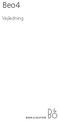 Beo4 Vejledning Indhold Brug Beo4 fjernbetjeningen, 3 Detaljeret beskrivelse af knapperne på Beo4, 4 Daglig betjening og avancerede funktioner med Beo4 knapper Tilpas Beo4, 5 Tilføj en ekstra 'knap' Flyt
Beo4 Vejledning Indhold Brug Beo4 fjernbetjeningen, 3 Detaljeret beskrivelse af knapperne på Beo4, 4 Daglig betjening og avancerede funktioner med Beo4 knapper Tilpas Beo4, 5 Tilføj en ekstra 'knap' Flyt
BeoRemote One. BeoRemote One BT
 BT Kære kunde Denne vejledning indeholder yderligere oplysninger om og beskriver dens funktioner i detaljer. Du kan bl.a. finde oplysninger om indstillinger. Vejledningen opdateres regelmæssigt, så den
BT Kære kunde Denne vejledning indeholder yderligere oplysninger om og beskriver dens funktioner i detaljer. Du kan bl.a. finde oplysninger om indstillinger. Vejledningen opdateres regelmæssigt, så den
BEOPLAY V1. BeoPlay V1 32 BeoPlay V1 40
 BEOPLAY V1 BeoPlay V1 32 BeoPlay V1 40 Kære kunde Denne vejledning beskriver produktets funktioner indgående og indeholder desuden yderligere oplysninger om funktioner fra vejledningen Kom godt i gang.
BEOPLAY V1 BeoPlay V1 32 BeoPlay V1 40 Kære kunde Denne vejledning beskriver produktets funktioner indgående og indeholder desuden yderligere oplysninger om funktioner fra vejledningen Kom godt i gang.
Betjeningsvejledning. Deres BeoVision MX 4002 er det første fjernsyn, der er konstrueret specielt til brug i BeoLink systemet.
 B E O V I S I O N M X 4 0 0 2 1 Deres BeoVision MX 4002 er det første fjernsyn, der er konstrueret specielt til brug i BeoLink systemet. Gennem BeoVision MX 4002 kan De lytte til enhver musikkilde i hovedmusiksystemet
B E O V I S I O N M X 4 0 0 2 1 Deres BeoVision MX 4002 er det første fjernsyn, der er konstrueret specielt til brug i BeoLink systemet. Gennem BeoVision MX 4002 kan De lytte til enhver musikkilde i hovedmusiksystemet
BeoVision 5. Vejledning
 BeoVision 5 Vejledning BeoVision Avant Guide Brugervejledninger Denne Vejledning indeholder oplysninger om daglig brug, mere avancerede betjeningsmuligheder, den grundlæggende opsætning og vedligeholdelse
BeoVision 5 Vejledning BeoVision Avant Guide Brugervejledninger Denne Vejledning indeholder oplysninger om daglig brug, mere avancerede betjeningsmuligheder, den grundlæggende opsætning og vedligeholdelse
BeoLab Betjeningsvejledning
 BeoLab 3500 Betjeningsvejledning 2 F Ø R D U G Å R I G A N G BeoLab 3500 giver dit centrale Bang & Olufsen system en ekstra dimension. Du kan nu spille lige den kilde, du ønsker, på dit centrale system
BeoLab 3500 Betjeningsvejledning 2 F Ø R D U G Å R I G A N G BeoLab 3500 giver dit centrale Bang & Olufsen system en ekstra dimension. Du kan nu spille lige den kilde, du ønsker, på dit centrale system
Start Hurtigt i gang Daglig brug. TRIAX T HD405 VA Digital terrestrisk modtager P/N: P/O A here
 TRIAX T HD405 VA Digital terrestrisk modtager P/N: 305046 Start Hurtigt i gang Daglig brug P/O 01-2009-A here Se en mere udførlig vejledning på www.triax.com Hvad følger med? Start Tilslutning Fjernbetjening
TRIAX T HD405 VA Digital terrestrisk modtager P/N: 305046 Start Hurtigt i gang Daglig brug P/O 01-2009-A here Se en mere udførlig vejledning på www.triax.com Hvad følger med? Start Tilslutning Fjernbetjening
Music hall AV 2.1 Dansk kvik guide. Findes i sort eller silver. Begge med kraftig børstet aluminiumsfront
 Music hall AV 2.1 Dansk kvik guide Findes i sort eller silver. Begge med kraftig børstet aluminiumsfront 1 Medier & introduktion: Tillykke med dit nye music hall anlæg. Med AV2.1 har du let adgang til
Music hall AV 2.1 Dansk kvik guide Findes i sort eller silver. Begge med kraftig børstet aluminiumsfront 1 Medier & introduktion: Tillykke med dit nye music hall anlæg. Med AV2.1 har du let adgang til
Betjeningsvejledning. Tryk på en knap på fjernbetjeningen Beo4 kun én!
 B E O V I S I O N A V A N T 1 Tryk på en knap på fjernbetjeningen Beo4 kun én! Med majestætisk elegance drejer BeoVision Avant fjernsynet sig om imod Dem, forhænget glider til side og De har billeder på
B E O V I S I O N A V A N T 1 Tryk på en knap på fjernbetjeningen Beo4 kun én! Med majestætisk elegance drejer BeoVision Avant fjernsynet sig om imod Dem, forhænget glider til side og De har billeder på
Brugervejledning. ComX brugervejledning version 4.1
 Brugervejledning ComX brugervejledning version 4.1 1 INDHOLD PAKKENS INDHOLD Pakkens indhold side 2 Fjernbetjening side 2 Tilslutning af Settop-boksen side 3 Introduktion til Bredbånds-TV side 4 Tilslutning
Brugervejledning ComX brugervejledning version 4.1 1 INDHOLD PAKKENS INDHOLD Pakkens indhold side 2 Fjernbetjening side 2 Tilslutning af Settop-boksen side 3 Introduktion til Bredbånds-TV side 4 Tilslutning
BeoLink Wireless 1. Vejledning
 BeoLink Wireless 1 Vejledning CAUTION RISK OF ELECTRIC SHOCK DO NOT OPEN ADVARSEL: For at reducere risikoen for elektrisk stød må hverken låg eller bagside fjernes. Produktet indeholder ingen dele, som
BeoLink Wireless 1 Vejledning CAUTION RISK OF ELECTRIC SHOCK DO NOT OPEN ADVARSEL: For at reducere risikoen for elektrisk stød må hverken låg eller bagside fjernes. Produktet indeholder ingen dele, som
BeoSound Vejledning
 BeoSound 9000 Vejledning BeoVision Avant Guide BeoVision Avant Reference book Vejledningens indhold 3 For at du kan lære dit Bang & Olufsen produkt at kende, har du to vejledninger til rådighed. Vejledningen
BeoSound 9000 Vejledning BeoVision Avant Guide BeoVision Avant Reference book Vejledningens indhold 3 For at du kan lære dit Bang & Olufsen produkt at kende, har du to vejledninger til rådighed. Vejledningen
Beokompatible* funktioner med Oneremote Interface Type 3028 Panasonic DVDR-HDD recorders
 Beokompatible* funktioner med Oneremote Interface Type 3028 Panasonic DVDR-HDD recorders Beo4 and Beolink 1000 are remote control terminals from Bang & Olufsen. OneRemote supplies interface modules that
Beokompatible* funktioner med Oneremote Interface Type 3028 Panasonic DVDR-HDD recorders Beo4 and Beolink 1000 are remote control terminals from Bang & Olufsen. OneRemote supplies interface modules that
Betjeningsvejledning
 B E O V I S I O N M X 1 Deres BeoVision MX fjernsyn er konstrueret til at give Dem ukompliceret nydelse og fornøjelse i mange år. Alle betjeninger udføres let med fjernbetjeningen Beo4. Alt fra de daglige
B E O V I S I O N M X 1 Deres BeoVision MX fjernsyn er konstrueret til at give Dem ukompliceret nydelse og fornøjelse i mange år. Alle betjeninger udføres let med fjernbetjeningen Beo4. Alt fra de daglige
BeoCenter 1. Vejledning
 BeoCenter 1 Vejledning Vejledningens indhold 3 Nedenstående er et indeks over indholdet af den separate håndbog med sidehenvisninger: Opsætning af BeoCenter 1, 4 Tilslutning af tv-kabler, 5 Tilslutning
BeoCenter 1 Vejledning Vejledningens indhold 3 Nedenstående er et indeks over indholdet af den separate håndbog med sidehenvisninger: Opsætning af BeoCenter 1, 4 Tilslutning af tv-kabler, 5 Tilslutning
BeoVision 6. Vejledning. -CENTER v/henriksens ELEKTRO
 BeoVision 6 Vejledning BeoVision Avant Guide Oplysningerne på CD-ROM en findes også på Bang & Olufsens website; www.bang-olufsen.com eller du kan kontakte din forhandler. Forklaring på de symboler, der
BeoVision 6 Vejledning BeoVision Avant Guide Oplysningerne på CD-ROM en findes også på Bang & Olufsens website; www.bang-olufsen.com eller du kan kontakte din forhandler. Forklaring på de symboler, der
Produktdokumentation, 4 Oplysninger om den dokumentation, der følger med Beo6.
 Beo6 Vejledning Indhold Produktdokumentation, 4 Oplysninger om den dokumentation, der følger med Beo6. Brug Beo6, 5 Sådan bruges knapperne i displayet på Beo6 og de fysiske knapper. Betjen produkter, som
Beo6 Vejledning Indhold Produktdokumentation, 4 Oplysninger om den dokumentation, der følger med Beo6. Brug Beo6, 5 Sådan bruges knapperne i displayet på Beo6 og de fysiske knapper. Betjen produkter, som
Brugervejledning. OneRemote EXT Converter. Beokompatible funktioner
 OneRemote EXT Converter Type 34003117 Brugervejledning Beokompatible funktioner AirTies AIR 7100 AirTies AIR 7120 AirTies AIR 7124 AirTies AIR 7130 AirTies AIR 7134 34003117u1 Daglig betjening med Beo4,
OneRemote EXT Converter Type 34003117 Brugervejledning Beokompatible funktioner AirTies AIR 7100 AirTies AIR 7120 AirTies AIR 7124 AirTies AIR 7130 AirTies AIR 7134 34003117u1 Daglig betjening med Beo4,
OneRemote EXT-RCA-J1 Converter. Type 34003116. Brugervejledning. Beokompatible funktioner. Maximum TS-4000 XO-4100. 34003119u2dk
 OneRemote EXT-RCA-J1 Converter Type 34003116 Brugervejledning Beokompatible funktioner Maximum TS-4000 XO-4100 34003119u2dk Daglig betjening med Beo4, Beo5 or Beo6 Afspilning og optagelse OO oq oe ow or
OneRemote EXT-RCA-J1 Converter Type 34003116 Brugervejledning Beokompatible funktioner Maximum TS-4000 XO-4100 34003119u2dk Daglig betjening med Beo4, Beo5 or Beo6 Afspilning og optagelse OO oq oe ow or
Vildtkamera DTC-530V.
 Vildtkamera DTC-530V. Indhold fortegnelse......... 1 Kom godt i gang.........2 Information......... 2 Anvendelse......... 3 Fjernbetjening...... 3 Hukommelse kort......... 4 Quick Start...... 4 Isæt batterier.........
Vildtkamera DTC-530V. Indhold fortegnelse......... 1 Kom godt i gang.........2 Information......... 2 Anvendelse......... 3 Fjernbetjening...... 3 Hukommelse kort......... 4 Quick Start...... 4 Isæt batterier.........
INSTALLATIONS GUIDE. til Waoo TV-boks AirTies (7210 og 7310) Waoo leveres af dit lokale energiselskab
 INSTALLATIONS GUIDE til Waoo TV-boks AirTies (7210 og 7310) Waoo leveres af dit lokale energiselskab INDHOLD Velkommen...4 Medfølgende udstyr...6 AirTies (7210 og 7310)...7 Installation...8 Hentning af
INSTALLATIONS GUIDE til Waoo TV-boks AirTies (7210 og 7310) Waoo leveres af dit lokale energiselskab INDHOLD Velkommen...4 Medfølgende udstyr...6 AirTies (7210 og 7310)...7 Installation...8 Hentning af
Brugervejledning. OneRemote EXT Converter. Beokompatible funktioner. Canal Digital Entertain center Canal Digital Entertain Mini ADB TNR-2850
 OneRemote EXT Converter Type 34003105 Brugervejledning Beokompatible funktioner Canal Digital Entertain center Canal Digital Entertain Mini ADB TNR-2850 34003105u1 Daglig betjening med Beo4, Beo5 eller
OneRemote EXT Converter Type 34003105 Brugervejledning Beokompatible funktioner Canal Digital Entertain center Canal Digital Entertain Mini ADB TNR-2850 34003105u1 Daglig betjening med Beo4, Beo5 eller
INSTALLATIONS GUIDE. til Waoo TV-boks AirTies (7210 og 7310) FIBERBREDBÅND TV TELEFONI
 INSTALLATIONS GUIDE til Waoo TV-boks AirTies (7210 og 7310) FIBERBREDBÅND TV TELEFONI INDHOLD Velkommen...4 Medfølgende udstyr...6 AirTies (7210 og 7310)...7 Installation...8 Hentning af TV-portal...12
INSTALLATIONS GUIDE til Waoo TV-boks AirTies (7210 og 7310) FIBERBREDBÅND TV TELEFONI INDHOLD Velkommen...4 Medfølgende udstyr...6 AirTies (7210 og 7310)...7 Installation...8 Hentning af TV-portal...12
Indhold. Menuer, 44 Oversigt over skærmmenuer. Indeks, 51
 HDR 1 Vejledning Indhold 3 Præsentation af HDR 1, 4 Find ud af, hvordan du betjener harddiskoptageren med Beo4 fjernbetjeningen og henter menuerne frem på fjernsynsskærmen. Daglig brug, 9 Få alt at vide
HDR 1 Vejledning Indhold 3 Præsentation af HDR 1, 4 Find ud af, hvordan du betjener harddiskoptageren med Beo4 fjernbetjeningen og henter menuerne frem på fjernsynsskærmen. Daglig brug, 9 Få alt at vide
Advarsel 1 VIGTIGE SIKKERHEDS INFORMATIONER.
 Advarsel FOR AT FORHINDRE ILDEBRAND SAMT MULIGHEDEN FOR AT FÅ ALVORLIGE STØD, BØR DER IKKE BENYTTES FORLÆNGERLEDNINGER TIL DENNE ADAPTER. UDSÆT IKKE ADAPTEREN FOR REGN, FUGT ELLER ANDRE FORMER FOR VÆSKE.
Advarsel FOR AT FORHINDRE ILDEBRAND SAMT MULIGHEDEN FOR AT FÅ ALVORLIGE STØD, BØR DER IKKE BENYTTES FORLÆNGERLEDNINGER TIL DENNE ADAPTER. UDSÆT IKKE ADAPTEREN FOR REGN, FUGT ELLER ANDRE FORMER FOR VÆSKE.
Brugervejledning. OneRemote DVB-T Scart II Modtager. B&O betjening MPEG4 HD FTA. Type 30012663. 30012663u2
 Brugervejledning OneRemote DVB-T Scart II Modtager MPEG4 HD FTA Type 30012663 B&O betjening 30012663u2 Tastesekvenser til den daglige betjening Beo4, Beo5 eller Beo6 betjening Optage og afspille fra tilsluttet
Brugervejledning OneRemote DVB-T Scart II Modtager MPEG4 HD FTA Type 30012663 B&O betjening 30012663u2 Tastesekvenser til den daglige betjening Beo4, Beo5 eller Beo6 betjening Optage og afspille fra tilsluttet
Flerkanals-AV-receiver. Start her Hej, her har du en hurtig installationsvejledning
 Flerkanals-AV-receiver STR-DN1020 Start her Hej, her har du en hurtig installationsvejledning 1 Opsætning af højttalerne 2 Tilslutning af tv og andre enheder 3 Andre tilslutninger 4 Valg af højttalere
Flerkanals-AV-receiver STR-DN1020 Start her Hej, her har du en hurtig installationsvejledning 1 Opsætning af højttalerne 2 Tilslutning af tv og andre enheder 3 Andre tilslutninger 4 Valg af højttalere
HDR 1. Vejledning. -CENTER v/henriksens ELEKTRO
 HDR 1 Vejledning Indhold 3 Præsentation af HDR 1, 4 Find ud af, hvordan du betjener harddiskoptageren med Beo4 fjernbetjeningen og henter menuerne frem på fjernsynsskærmen. Daglig brug, 9 Få alt at vide
HDR 1 Vejledning Indhold 3 Præsentation af HDR 1, 4 Find ud af, hvordan du betjener harddiskoptageren med Beo4 fjernbetjeningen og henter menuerne frem på fjernsynsskærmen. Daglig brug, 9 Få alt at vide
BETJENINGSVEJLEDNING Clip Multi-Sprog, DAB+/FM mini Radio
 BETJENINGSVEJLEDNING Clip Multi-Sprog, /FM mini Radio VIGTIGT: Læs vejledningen omhyggeligt, før du bruger produktet, og gem den til senere brug. Indhold Udpakning 25 Knap instruktion 26 OLED display 28
BETJENINGSVEJLEDNING Clip Multi-Sprog, /FM mini Radio VIGTIGT: Læs vejledningen omhyggeligt, før du bruger produktet, og gem den til senere brug. Indhold Udpakning 25 Knap instruktion 26 OLED display 28
INT 2. one remote F. remote F. one. Brugervejledning Vaova DTV-3100HDD DVB-T Twin tuner med OneRemote. Type 2561v1
 Brugervejledning Vaova DTV-3100HDD DVB-T Twin tuner med OneRemote one remote F one remote F Type 2561v1 INT 2 Side 11 System info undermenu Her ses information om modtageren samt signalstyrke og kvalitet
Brugervejledning Vaova DTV-3100HDD DVB-T Twin tuner med OneRemote one remote F one remote F Type 2561v1 INT 2 Side 11 System info undermenu Her ses information om modtageren samt signalstyrke og kvalitet
Daglig brug, 6 Sådan åbnes og bruges menuerne på skærmen. Tilslutninger, 18 Sådan isættes CA-modulet og Smart Cards.
 DVB-HD Vejledning Indhold Introduktion til modulet og fjernbetjeningen, 3 Find ud af, hvordan du bruger din fjernbetjening med DVB-modulet. Daglig brug, 6 Sådan åbnes og bruges menuerne på skærmen. Se
DVB-HD Vejledning Indhold Introduktion til modulet og fjernbetjeningen, 3 Find ud af, hvordan du bruger din fjernbetjening med DVB-modulet. Daglig brug, 6 Sådan åbnes og bruges menuerne på skærmen. Se
Kære kunde. De forskellige vejledninger kan findes på www.bang-olufsen.dk/brugervejledninger.
 BeoSystem 3 Kære kunde Denne vejledning indeholder oplysninger om den daglige brug af Bang & Olufsen produktet samt tilsluttet udstyr. Vi forventer, at din forhandler leverer, installerer og konfigurerer
BeoSystem 3 Kære kunde Denne vejledning indeholder oplysninger om den daglige brug af Bang & Olufsen produktet samt tilsluttet udstyr. Vi forventer, at din forhandler leverer, installerer og konfigurerer
Betjeningsvejledning. Tryk på en knap på fjernbetjeningen Beo4 kun én!
 B E O V I S I O N A V A N T 1 Tryk på en knap på fjernbetjeningen Beo4 kun én! Med majestætisk elegance drejer BeoVision Avant videosystemet sig om imod Dem, forhænget glider til side og De har billeder
B E O V I S I O N A V A N T 1 Tryk på en knap på fjernbetjeningen Beo4 kun én! Med majestætisk elegance drejer BeoVision Avant videosystemet sig om imod Dem, forhænget glider til side og De har billeder
Kære kunde. Se desuden yderligere oplysninger om produktet i sektionen Ofte stillede spørgsmål (FAQ) på
 BeoSystem 4 Kære kunde Denne vejledning beskriver den daglige brug af dit Bang & Olufsen produkt og det tilsluttede udstyr og indeholder desuden mere detaljerede beskrivelser af produktets funktioner.
BeoSystem 4 Kære kunde Denne vejledning beskriver den daglige brug af dit Bang & Olufsen produkt og det tilsluttede udstyr og indeholder desuden mere detaljerede beskrivelser af produktets funktioner.
Installationsguide. til Waoo! TV boks Amino Mood
 Installationsguide til Waoo! TV boks Amino Mood 400-020 Fiberbredbånd TV Telefoni Indhold Velkommen...4 Installation... 6 Vigtigt...10 Generelt om brug af TV boksen...10 Fjernbetjening...11 Hovedmenu...
Installationsguide til Waoo! TV boks Amino Mood 400-020 Fiberbredbånd TV Telefoni Indhold Velkommen...4 Installation... 6 Vigtigt...10 Generelt om brug af TV boksen...10 Fjernbetjening...11 Hovedmenu...
Beolink kompatibel OneRemote DAB/ FM tuner OneRemote Type 2612
 Beolink kompatibel OneRemote DAB/ FM tuner OneRemote Type 2612 Beo4 and Beolink 1000 are remote control terminals from Bang & Olufsen. OneRemote supplies interface modules that allow third party equipment
Beolink kompatibel OneRemote DAB/ FM tuner OneRemote Type 2612 Beo4 and Beolink 1000 are remote control terminals from Bang & Olufsen. OneRemote supplies interface modules that allow third party equipment
BeoSound Vejledning
 BeoSound 3000 Vejledning BeoSound 3000 Guide BeoSound 3000 Reference book Vejledningens indhold 3 For at du kan lære dit Bang & Olufsen produkt at kende, har du to vejledninger til rådighed. Din nøgle
BeoSound 3000 Vejledning BeoSound 3000 Guide BeoSound 3000 Reference book Vejledningens indhold 3 For at du kan lære dit Bang & Olufsen produkt at kende, har du to vejledninger til rådighed. Din nøgle
Daglig brug, 6 Sådan åbner og bruger du menuerne på skærmen. Førstegangsopsætning, 15 Find ud af, hvad førstegangsopsætningen omfatter.
 DVB HD Vejledning Indhold 3 Introduktion til modulet og fjernbetjeningen, 4 Find ud af, hvordan du bruger din fjernbetjening med DVB-modulet. Daglig brug, 6 Sådan åbner og bruger du menuerne på skærmen.
DVB HD Vejledning Indhold 3 Introduktion til modulet og fjernbetjeningen, 4 Find ud af, hvordan du bruger din fjernbetjening med DVB-modulet. Daglig brug, 6 Sådan åbner og bruger du menuerne på skærmen.
Indhold. Skærmmenuer, 42 Oversigt over skærmmenuer.
 HDR 2 Vejledning Indhold 3 Præsentation af harddiskoptageren og Beo4, 4 Find ud af, hvordan du betjener harddiskoptageren med Beo4 fjernbetjeningen og henter menuerne frem på fjernsynsskærmen. Daglig
HDR 2 Vejledning Indhold 3 Præsentation af harddiskoptageren og Beo4, 4 Find ud af, hvordan du betjener harddiskoptageren med Beo4 fjernbetjeningen og henter menuerne frem på fjernsynsskærmen. Daglig
CINEMA SB100 powered soundbar speaker
 CINEMA SB100 powered soundbar speaker Brugervejledning Tak, fordi du valgte dette produkt fra JBL JBL Cinema SB100 powered soundbar speaker er et komplet integreret lydsystem, der drastisk vil forbedre
CINEMA SB100 powered soundbar speaker Brugervejledning Tak, fordi du valgte dette produkt fra JBL JBL Cinema SB100 powered soundbar speaker er et komplet integreret lydsystem, der drastisk vil forbedre
BeoCenter 2. Vejledning
 BeoCenter 2 Vejledning Indhold 3 Denne vejledning forklarer, hvordan du betjener BeoCenter 2. Vejledningen fører dig gennem de betjeningsmuligheder, der er tilgængelige for dit system. Alle instruktioner
BeoCenter 2 Vejledning Indhold 3 Denne vejledning forklarer, hvordan du betjener BeoCenter 2. Vejledningen fører dig gennem de betjeningsmuligheder, der er tilgængelige for dit system. Alle instruktioner
Kære kunde. De forskellige vejledninger kan findes på www.bang-olufsen.com/guides
 BeoVision 10 Kære kunde Denne hurtigvejledning indeholder oplysninger om den daglige brug af dit Bang & Olufsen produkt samt tilsluttet udstyr. Vi forventer, at din forhandler leverer, installerer og
BeoVision 10 Kære kunde Denne hurtigvejledning indeholder oplysninger om den daglige brug af dit Bang & Olufsen produkt samt tilsluttet udstyr. Vi forventer, at din forhandler leverer, installerer og
DVB-HD T/C/S2. Vejledning
 DVB-HD T/C/S2 Vejledning Indhold 3 Introduktion til modulet og fjernbetjeningen, 4 Find ud af, hvordan du bruger din fjernbetjening med DVB-modulet. Daglig brug, 6 Sådan åbner og bruger du menuerne på
DVB-HD T/C/S2 Vejledning Indhold 3 Introduktion til modulet og fjernbetjeningen, 4 Find ud af, hvordan du bruger din fjernbetjening med DVB-modulet. Daglig brug, 6 Sådan åbner og bruger du menuerne på
